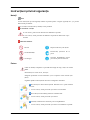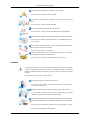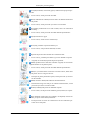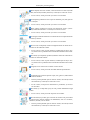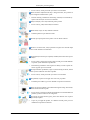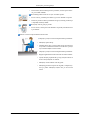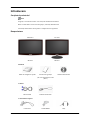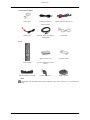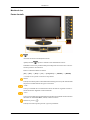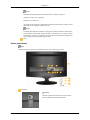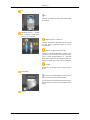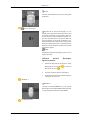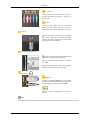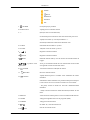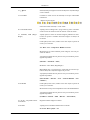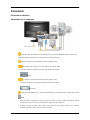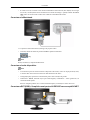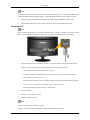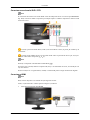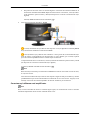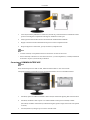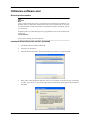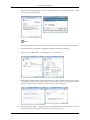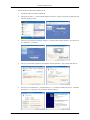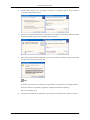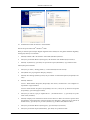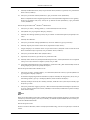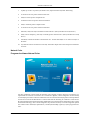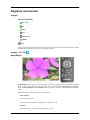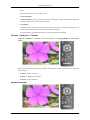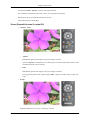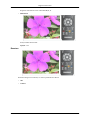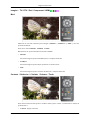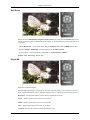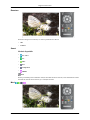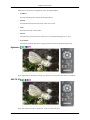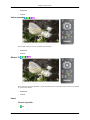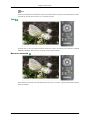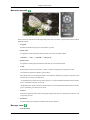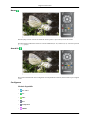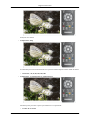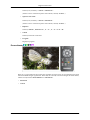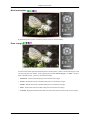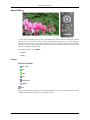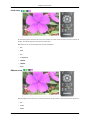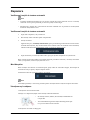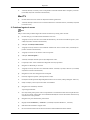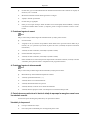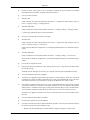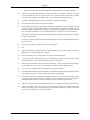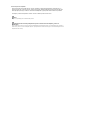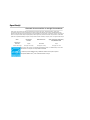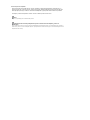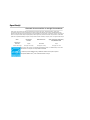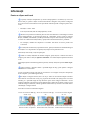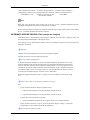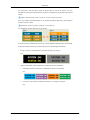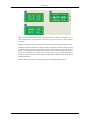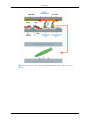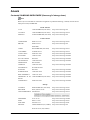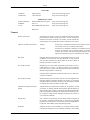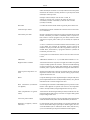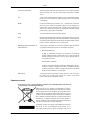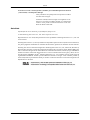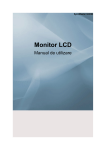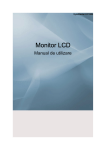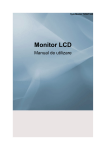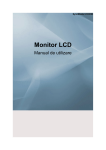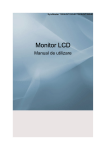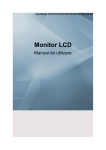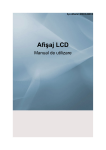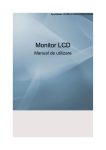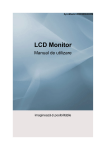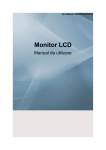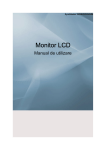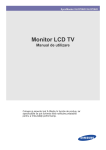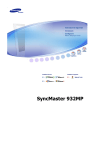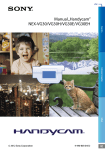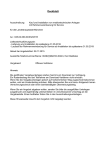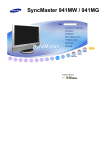Download Samsung T240HD Manual de utilizare
Transcript
SyncMaster T260HD/T240HD
Monitor LCD
Manual de utilizare
Instrucţiuni privind siguranţa
Notaţii
Notă
Aceste instrucţiuni privind siguranţa trebuie respectate pentru a asigura siguranţa dvs. şi a preveni
deteriorarea produsului.
Citiţi cu atenţie instrucţiunile şi utilizaţi corect produsul.
Avertisment / Atenţie
În caz contrar, poate surveni decesul sau vătămarea corporală.
În caz contrar, există pericolul de vătămare corporală sau deteriorare a produsului.
Simboluri utilizate
Interzis
Important de citit şi de înţeles
Nu dezasamblaţi
Deconectaţi ştecherul de la
priză
Nu atingeţi
Necesită împământare pentru
prevenirea şocurilor electrice
Putere
Când nu utilizaţi computerul o perioadă mai lungă de timp, setaţi-l la modul
DPM.
Dacă folosiţi un screen saver, activaţi-l.
Imaginile prezentate au titlu informativ şi nu se aplică în toate cazurile (sau
ţările).
Legătură rapidă la instrucţiunile de evitare a imaginilor remanente
Nu folosiţi un cablu electric/ştecher deteriorat sau o priză montată
incorect.
•
În caz contrar, există pericol de şoc electric sau incendiu.
Nu scoateţi sau introduceţi ştecherul cu mâinile ude.
•
În caz contrar, există pericol de şoc electric.
Conectaţi cablul electric numai la prize cu împământare.
•
În caz contrar, există pericol de şoc electric sau vătămare corporală.
Instrucţiuni privind siguranţa
Asiguraţi-vă că ştecherul este introdus corect în priză.
•
În caz contrar, există pericol de incendiu.
Nu îndoiţi şi nu trageţi forţat ştecherul; nu aşezaţi obiecte grele pe
acesta.
•
În caz contrar, există pericol de incendiu.
Nu conectaţi mai multe aparate la aceeaşi priză.
•
În caz contrar, există pericol de incendiu datorită supraîncălzirii.
Nu deconectaţi cablul de alimentare în timpul funcţionării produsului.
•
În caz contrar, există pericol de deteriorare a produsului datorită şocului electric.
Pentru a deconecta aparatul de la priză, scoateţi ştecherul din aceasta;
ştecherul trebuie să fie uşor accesibil.
•
Pericol de şoc electric sau incendiu.
Folosiţi numai cablul electric furnizat de firma noastră. Nu folosiţi
cabluri furnizate împreună cu alte produse.
•
În caz contrar, există pericol de incendiu sau şoc electric.
Instalare
Contactaţi un centru de service autorizat dacă instalaţi monitorul într-un mediu
cu praf, cu temperaturi ridicate sau scăzute, cu umiditate ridicată, cu substanţe
chimice sau dacă urmează să funcţioneze non-stop, în locuri precum aeroporturi
sau gări.
În caz contrar, monitorul poate fi grav avariat.
Nu scăpaţi monitorul în timpul transportului.
•
Există pericolul ca acesta să se deterioreze sau să accidenteze persoana care îl transportă.
Produsul trebuie ridicat şi transportat de cel puţin două persoane.
•
În caz contrar, există pericolul ca acesta să fie scăpat, provocând
vătămări corporale şi/sau deteriorarea produsului.
La instalarea produsului într-un compartiment sau pe un raft, asiguraţivă că partea frontală a bazei nu depăşeşte suprafaţa pe care este amplasată.
•
În caz contrar, produsul poate cădea sau provoca vătămări corporale.
•
Folosiţi un raft de dimensiuni adecvate.
Instrucţiuni privind siguranţa
Nu aşezaţi lumânări, insecticide, ţigări şi radiatoare în apropierea produsului.
•
În caz contrar, există pericol de incendiu.
Păstraţi radiatoarele la distanţă cât mai mare de cablul de alimentare
sau de produs.
•
În caz contrar, există pericol de şoc electric sau incendiu.
Nu instalaţi produsul într-un loc slab ventilat, cum ar fi o bibliotecă
sau un dulap.
•
În caz contrar, există pericol de incendiu datorită supraîncălzirii.
Aşezaţi monitorul cu grijă.
•
În caz contrar, există riscul să îl deterioraţi.
Nu aşezaţi produsul cu partea frontală în jos.
•
În caz contrar, este posibil să deterioraţi ecranul.
Suportul de perete trebuie montat de o firmă autorizată.
•
În caz contrar, produsul poate cădea şi provoca vătămări corporale.
•
Asiguraţi-vă că utilizaţi suportul de perete specificat.
Montaţi produsul într-o zonă bine ventilată. Asiguraţi-vă că există un
spaţiu de minim 10 cm până la perete.
•
În caz contrar, există pericol de incendiu datorită supraîncălzirii.
Îndoiţi în jos cablul antenei exterioare în zona de intrare, astfel încât
apa de ploaie să nu se scurgă în interior.
•
Dacă apa de ploaie pătrunde în aparat, există pericol de şoc electric
sau de incendiu.
Montaţi antena la distanţă de cablurile de înaltă tensiune.
•
Dacă antena atinge sau cade pe un cablu de înaltă tensiune, există
pericol de şoc electric sau de incendiu.
Nu lăsaţi ambalajul de plastic la îndemâna copiilor.
•
În caz contrar, există pericol de vătămare gravă (sufocare) a copiilor.
Dacă înălţimea monitorului este reglabilă, nu amplasaţi obiecte sau
membre pe suport când coborâţi monitorul.
•
Există pericolul ca acesta să se deterioreze sau să accidenteze persoana care îl transportă.
Instrucţiuni privind siguranţa
Curăţare
Folosiţi o cârpă moale şi umezită uşor pentru a şterge monitorul sau ecranul TFTLCD.
Nu pulverizaţi soluţii de curăţare direct pe suprafaţa produsului.
•
În caz contrar, există riscul de decolorare sau deformare a acesteia,
iar suprafaţa ecranului se poate exfolia.
Curăţaţi produsul folosind o cârpă moale şi soluţie de curăţat monitoare. Dacă folosiţi o altă substanţă de curăţare, diluaţi-o cu apă în
proporţia 1:10.
Folosiţi o cârpă uscată pentru a curăţa lamelele ştecherului sau priza.
•
În caz contrar, există pericol de incendiu.
Deconectaţi cablul de alimentare în timpul curăţării produsului.
•
În caz contrar, există pericol de şoc electric sau incendiu.
La curăţarea produsului, deconectaţi cablul de alimentare şi curăţaţi-l
cu o cârpă uscată.
•
(Nu folosiţi substanţe chimice cum ar fi ceară, benzen, alcool, diluant,
insecticid, lubrifiant sau substanţe de curăţare.) Acestea pot modifica
aspectul suprafeţei produsului şi pot duce la desprinderea etichetelor
de avertizare de pe produs.
Deoarece carcasa produsului se zgârie uşor, utilizaţi numai tipul de
cârpe recomandat.
•
Folosiţi cârpa recomandată, uşor umezită. Deoarece produsul se
poate zgâria dacă există materiale străine pe cârpă, scuturaţi-o bine
înainte de utilizare.
La curăţarea produsului, nu pulverizaţi apă direct pe carcasa acestuia.
•
Nu udaţi produsul şi nu permiteţi pătrunderea apei în interiorul acestuia.
•
În caz contrar, există pericol de şoc electric, incendiu sau defectare.
Altele
Acest produs funcţionează la tensiune înaltă. Nu îl dezasamblaţi, reparaţi sau modificaţi pe cont propriu.
•
În caz contrar, există pericol de şoc electric sau incendiu. Dacă produsul trebuie reparat, contactaţi un centru de service.
Instrucţiuni privind siguranţa
Dacă depistaţi mirosuri ciudate, sunete anormale sau fum ieşind din
produs, deconectaţi imediat ştecherul şi contactaţi un centru de service.
•
În caz contrar, există pericol de şoc electric sau incendiu.
Nu amplasaţi produsul în zone expuse la umiditate, praf, fum, apă sau
într-o maşină.
•
În caz contrar, există pericol de şoc electric sau incendiu.
Dacă scăpaţi produsul sau carcasa este deteriorată, opriţi-l şi deconectaţi cablul de alimentare. Contactaţi un centru de service.
•
În caz contrar, există pericol de şoc electric sau incendiu.
Nu atingeţi cablul de alimentare sau cablul antenei în timpul furtunilor
cu tunete şi trăsnete.
•
În caz contrar, există pericol de şoc electric sau incendiu.
Nu încercaţi să deplasaţi monitorul trăgând numai de cablul de alimentare sau de cablul de semnal.
•
În caz contrar, acesta se poate răsturna, existând pericol de şoc electric, deteriorare a produsului sau incendiu datorită deteriorării cablului.
Nu ridicaţi şi nu deplasaţi produsul ţinându-l numai de cablul de alimentare sau cablul de semnal.
•
În caz contrar, acesta se poate răsturna, existând pericol de şoc electric, deteriorare a produsului sau incendiu datorită deteriorării cablului.
Asiguraţi-vă că orificiile de ventilare nu sunt blocate.
•
În caz contrar, există pericol de incendiu datorită supraîncălzirii.
Nu amplasaţi pe produs recipiente cu apă, vaze, ghivece, medicamente
sau obiecte metalice.
•
Dacă în produs pătrunde apă sau obiecte străine, deconectaţi cablul
de alimentare şi contactaţi un centru de service.
•
În caz contrar, există pericol de defectare a produsului, şoc electric
sau incendiu.
Nu folosiţi şi nu depozitaţi spray-uri sau produse inflamabile lângă
produs.
•
În caz contrar, există pericol de explozie sau incendiu.
Nu introduceţi în produs (prin orificiile de ventilare sau prin mufele
de intrare/ieşire) obiecte metalice sau inflamabile, cum ar fi scobitori,
chibrituri, monede, ace sau hârtie.
•
Dacă în produs pătrunde apă sau obiecte străine, deconectaţi cablul
de alimentare şi contactaţi un centru de service.
Instrucţiuni privind siguranţa
•
În caz contrar, există pericol de şoc electric sau incendiu.
Dacă monitorul afişează mult timp o imagine statică, este posibil să
apară o imagine remanentă sau o pată.
•
Dacă nu folosiţi produsul mai mult timp, comutaţi-l la modul de aşteptare sau folosiţi un screen saver dinamic.
Setaţi rezoluţia şi frecvenţa adecvată pentru produs.
•
În caz contrar, puteţi suferi afecţiuni oculare.
Dacă folosiţi căşti, nu daţi volumul la maxim.
•
Sunetele puternice pot deteriora auzul.
Nu staţi prea aproape de ecran pentru a nu vă afecta vederea.
Pentru a vă relaxa ochii, luaţi o pauză de cel puţin cinci minute după
fiecare oră de utilizare a monitorului.
Nu amplasaţi monitorul pe suprafeţe instabile, denivelate sau expuse
la vibraţii.
•
În caz contrar, există pericolul ca acesta să cadă, provocând vătămări
corporale şi/sau deteriorarea produsului.
•
Dacă folosiţi produsul în zone expuse la vibraţii, acesta se poate deteriora şi poate provoca incendii.
În timpul mutării produsului, opriţi-l şi deconectaţi ştecherul, cablul
antenei şi toate cablurile conectate la produs.
•
În caz contrar, există pericol de şoc electric sau incendiu.
Nu permiteţi copiilor să se agaţe sau să se suie pe produs.
•
Produsul poate cădea şi provoca vătămări corporale sau moartea.
Dacă nu folosiţi produsul o perioadă mai lungă de timp, deconectaţi
cablul de alimentare de la priză.
•
În caz contrar, există pericolul de supraîncălzire sau incendiu datorită
prafului, şocurilor electrice sau scurgerilor.
Nu aşezaţi pe aparat obiecte grele, jucării sau dulciuri care ar putea
atrage atenţia copiilor.
•
Copiii se pot agăţa de produs, iar căderea acestuia poate provoca
vătămarea corporală sau moartea.
Instrucţiuni privind siguranţa
Nu permiteţi copiilor să introducă în gură bateriile scoase din telecomandă. Amplasaţi bateriile într-o zonă la care copiii nu au acces.
•
În cazul în care copiii au introdus bateriile în gură, solicitaţi imediat
asistenţă medicală.
Respectaţi polaritatea la introducerea bateriilor (+, -).
•
În caz contrar, bateriile se pot deteriora sau pot provoca incendii,
vătămări corporale sau deteriorări datorită scurgerii lichidului din interior.
Folosiţi numai bateriile standard specificate. Nu combinaţi bateriile
uzate cu cele noi.
•
Există posibilitatea ca o baterie să se defecteze sau să se scurgă, provocând incendiu, vătămare sau deteriorare.
Bateriile (inclusiv cele reîncărcabile) nu constituie deşeuri menajere
şi trebuie returnate pentru reciclare. Clientul are răspunderea de a returna
bateriile uzate sau reîncărcabile pentru reciclare.
•
Clientul poate returna bateriile uzate la un centru de reciclare public
sau la un magazin care comercializează acelaşi tip de baterii.
Nu întoarceţi produsul cu capul în jos şi nu îl deplasaţi ţinându-l doar
de stativ.
•
În caz contrar, există pericolul ca acesta să se răstoarne, provocând
vătămări corporale şi/sau deteriorarea produsului.
Nu aşezaţi produsul în zone expuse razelor solare directe sau lângă
surse de căldură, cum ar fi calorifere sau radiatoare.
•
Durata de funcţionare a produsului poate fi afectată şi există riscul
de incendiu.
Nu scăpaţi obiecte pe produs şi nu îl loviţi.
•
În caz contrar, există pericol de şoc electric sau incendiu.
Nu amplasaţi produsul lângă aparate de umidificare sau lângă mese
de bucătărie.
•
În caz contrar, există pericol de şoc electric sau incendiu.
În cazul unor scurgeri de gaz, nu atingeţi produsul sau ştecherul, ci
aerisiţi imediat încăperea.
•
Scânteile pot provoca explozii sau incendii.
Dacă produsul funcţionează perioade lungi de timp, ecranul se înfierbântă. Nu îl atingeţi.
Aveţi grijă la reglarea unghiului produsului sau a înălţimii stativului.
•
Este posibil să vă prindeţi mâinile sau degetele.
Instrucţiuni privind siguranţa
•
De asemenea, dacă înclinaţi prea tare produsul, acesta se poate răsturna, provocând vătămări.
Nu instalaţi produsul într-un loc uşor accesibil copiilor.
•
În caz contrar, produsul poate cădea şi provoca vătămări corporale.
•
Deoarece partea frontală a produsului este grea, instalaţi produsul pe
o suprafaţă netedă şi stabilă.
Nu aşezaţi obiecte grele pe produs.
•
În caz contrar, există pericol de vătămare corporală şi/sau deteriorare
a produsului.
Postura corectă în timpul utilizării monitorului
Adoptaţi o poziţie corectă în timpul utilizării produsului.
•
Menţineţi spatele drept.
•
Distanţa dintre ochi şi ecran trebuie să fie cuprinsă între
45 şi 50 de cm. Monitorul trebuie să se afle într-o poziţie
uşor coborâtă faţă de nivelul ochilor.
•
Adoptaţi o poziţie corectă în timpul utilizării produsului.
•
Reglaţi unghiul astfel încât ecranul să nu reflecte lumina.
•
Aşezaţi braţele perpendicular pe corp; braţele trebuie să
fie la aceeaşi înălţime cu mâinile.
•
Menţineţi coatele îndoite la 90 de grade.
•
Menţineţi genunchii la peste 90 de grade, cu tălpile aşezate pe podea. Menţineţi braţele mai jos de nivelul
inimii.
Introducere
Conţinutul pachetului
Notă
Asiguraţi-vă că monitorul dvs. este însoţit de următoarele elemente.
Dacă vreunul dintre aceste articole lipseşte, contactaţi distribuitorul.
Contactaţi distribuitorul local pentru a cumpăra articole opţionale.
Despachetare
Fără stativ
Cu stativ
Monitor
Monitor
Manuale
Ghid de configurare rapidă
Certificat de garanţie
Ghidul utilizatorului
(Nu este disponibil în toate
ţările.)
Cabluri
Cablu D-Sub
Cablu de alimentare
Comercializat separat
Cablu DVI
Cablu HDMI
Căşti
Introducere
Comercializat separat
Cablu stereo
Cablu de antenă TV
Cablu Component (PR, PB, Y)
(cablu coaxial)
Cablu audio
Cablu de ieşire optic pentru
sunet digital
Cablu USB
Baterii (AAA X 2)
Cârpă de curăţat
Altele
Telecomandă
(Nu este disponibil în toate
ţările.)
Inel de susţinere a cablului
Corpul stativului
Baza stativului
Notă
Cârpa de curăţat este furnizată numai pentru produsele negre foarte lucioase, ca o caracteristică a
produsului.
Introducere
Monitorul dvs.
Partea frontală
Activează un element evidenţiat din meniu.
Apăsaţi butonul '
' pentru a schimba sursa semnalului de intrare.
Schimbarea sursei este posibilă numai pentru dispozitivele externe care sunt conectate la produs în acel moment.
Pentru a schimba modurile ecranului:
[PC] →[Ext.] → [DVI] → [TV] → [Component] → [HDMI1] → [HDMI2]
>> Faceţi clic aici pentru a viziona un clip animat.
MENU
Utilizaţi acest buton pentru a deschide meniul OSD şi pentru a ieşi din meniul OSD
sau pentru a închide meniul de reglare a ecranului.
- VOL+
Trece pe orizontală de la un element din meniu la altul sau reglează valorile selectate din meniu. Reglează volumul sunetului.
- CH +
Trece pe verticală de la un element din meniu la altul sau reglează valorile selectate
din meniu. În modul TV/DTV, selectaţi canale TV/DTV.
Butonul de pornire [
]
Utilizaţi acest buton pentru pornirea şi oprirea produsului.
Introducere
Notă
Butoanele din partea dreaptă a monitorului sunt sensibile la atingere.
Atingeţi un buton uşor cu degetul.
Indicatorul de alimentare
Acest led este aprins atunci când monitorul funcţionează normal şi clipeşte o dată
când sunt salvate reglajele efectuate de dvs.
Notă
Consultaţi Sistemul de economisire a energiei PowerSaver descris în manual pentru informaţii suplimentare despre funcţiile de economisire a energiei. Pentru
economisirea energiei, opriţi monitorul atunci când nu îl utilizaţi sau când plecaţi
de la computer pentru perioade lungi de timp.
Boxă
Partea posterioară
Notă
Configuraţia părţii posterioare a produsului poate varia în funcţie de produs.
POWER
POWER
Conectaţi cablul de alimentare al monitorului la
portul POWER din spatele produsului.
Introducere
PC
PC
Conectaţi terminalul PC din spatele monitorului
la computer.
HDMI/PC/DVI-D AUDIO
IN / DIGITAL AUDIO OUT
(OPTICAL) / EX-LINK
HDMI/PC/DVI-D AUDIO IN
Conectaţi terminalul [ HDMI/PC/DVI-D AUDIO
IN ] din spatele produsului la placa de sunet a
computerului.
DIGITAL AUDIO OUT(OPTICAL)
Conectaţi terminalul [DIGITAL AUDIO OUT
(OPTICAL)] al produsului la terminalul de ieşire
pentru sunetul digital/standard al sistemului
home theater DVD (sau al amplificatorului) utilizând un cablu de ieşire optic pentru sunet digital.
EX-LINK
Acesta este un terminal rezervat utilizat pentru
service.
EXT(RGB)
Conectaţi portul EXT(RGB) al monitorului la
playerul DVD utilizând o mufă SCART.
Ca şi în cazul portului EXT(RGB) al monitorului,
acesta permite intrarea/ieşirea semnalului TV sau
video.
DVI-D
Introducere
DVI-D
Conectaţi cablul DVI la portul DVI-D din spatele
produsului.
Blocare Kensington
Dispozitivul de blocare Kensington se utilizează pentru asigurarea sistemului atunci când
acesta este utilizat într-un spaţiu public. Dispozitivul de blocare trebuie achiziţionat separat. Aspectul şi metoda de blocare ar putea să difere de
cele din imagine, în funcţie de producător. Consultaţi manualul oferit împreună cu dispozitivul
de blocare Kensington pentru informaţii despre
utilizarea corectă. Dispozitivul de blocare trebuie
achiziţionat separat.
Notă
Amplasarea blocajului Kensington poate varia în
funcţie de model.
Utilizarea
blocării
împotriva furtului
1.
Kensington
Introduceţi dispozitivul de blocare în slotul
Kensington al monitorului (
direcţia de blocare (
) şi rotiţi-l în
).
2.
Conectaţi cablul de blocare Kensington.
3.
Fixaţi dispozitivul de blocare Kensington de
o masă sau un obiect fix.
HDMI IN 1
HDMI IN 1
Conectaţi terminalul [HDMI IN 1] din spatele
monitorului la terminalul HDMI al dispozitivului
cu ieşire digitală utilizând un cablu HDMI .
COMPONENT IN
Introducere
R - AUDIO - L
Conectaţi portul sistemului DVD, VCR (receiverului DVD / DTV) la portul [ R - AUDIO - L]
al produsului.
PR, PB,Y
Conectaţi portul VIDEO OUT al receiverului
DVD / DTV la porturile de intrare [ PR, PB,Y ]
utilizând un cablu video component ( PR, PB,Y ).
ANT IN
Conectaţi cablul CATV sau cablul de antenă
TV la portul "ANT IN" din spatele produsului.
Utilizaţi un cablu de antenă TV (comercializat
separat) drept cablu de antenă.
COMMON INTERFACE
Acesta conţine informaţii despre dispozitivul
CAM inserat în slotul CI şi le afişează.
Inserţia cu informaţii despre aplicaţie se referă la
CI CARD.
Puteţi instala dispozitivul CAM oricând, indiferent dacă televizorul este pornit sau oprit.
HDMI IN 2 /
HDMI IN 2
Conectaţi terminalul [HDMI IN 2] din spatele
produsului la terminalul HDMI de pe dispozitivul
cu ieşire digitală, utilizând un cablu HDMI .
Conectaţi căştile la terminalul de conectare a
căştilor.
Notă
Consultaţi Conectarea cablurilor pentru informaţii suplimentare referitoare la conexiunile prin cabluri.
Introducere
Inel de susţinere a cablului
•
Fixaţi cablurile cu ajutorul inelului de susţinere, ca în figură.
Telecomandă
POWER
Number Button
-/-TV/DTV
CH LIST
MUTE
MENU
Up-Down Left-Right buttons
ENTER
RETURN
SOURCE
PRE-CH
GUIDE
D.MENU
P
EXIT
INFO
TTX/MIX
COLOR BUTTON
P.MODE, M/B (MagicBright)
S.MODE
AUTO
Introducere
P.SIZE
DUAL
SUBTITLE
SOURCE
PIP
1.
POWER
Porneşte/Opreşte produsul.
2. Number button
Apăsaţi pentru a schimba canalul.
3. -/--
(Selecţie canal cu una/două cifre)
Se utilizează pentru selectarea unui canal numerotat peste zece.
Apăsaţi acest buton şi va fi afişat simbolul "--".
Introduceţi numărul de canal format din două cifre.
4. TV/DTV
Selectează direct modul TV şi DTV.
5. CH LIST
Afişează "Lista de canale" pe ecran.
6.
Reglează volumul sunetului.
7.
MUTE
Reglează volumul sunetului.
8.
MENU
Deschide meniul OSD şi iese din meniu sau închide meniul de
reglaje.
Up-Down Left9.
Right buttons
Trece pe orizontală/verticală de la un element din meniu la altul
sau reglează valorile selectate din meniu.
10.
ENTER
Activează un element evidenţiat din meniu.
11.
RETURN
Revine la meniul anterior.
12.
SOURCE
Apăsaţi butonul pentru a schimba sursa semnalului de intrare
SOURCE.
Schimbarea setării SOURCE este posibilă numai pentru dispozitivele externe care sunt conectate la monitor în acel moment.
- Nu puteţi viziona în modul TV sau DTV utilizând butonul
SOURCE
- Puteţi viziona în modul TV numai dacă utilizaţi butonul TV sau
DTV.
13. PRE-CH
Acest buton este utilizat pentru a reveni la canalul imediat anterior.
14. GUIDE
Afişaj pentru ghidul electronic de programe (EPG).
15. D.MENU
Afişaj pentru meniul DTV
16.
17.
P
În modul TV, selectează canale TV.
EXIT
Iese din ecranul de meniu.
Introducere
18.
INFO
19. TTX/MIX
Informaţii despre imaginea curentă sunt afişate în colţul din stânga
sus al ecranului.
Canalele TV oferă servicii de informaţii scrise prin intermediul
teletextului.
- Butoane pentru teletext
Pentru mai multe informaţii > TTX / MIX
20. COLOR BUTTON
Apăsaţi pentru a adăuga sau a şterge canale şi pentru a memora
canale în lista de canale favorite din meniul “Listă de canale”.
21. P.MODE, M/B (MagicBright)
Apăsaţi pentru a selecta un mod de imagine predefinit al monitorului sau pentru a modifica atmosfera imaginii în funcţie de
necesitate.
Când apăsaţi acest buton, modul curent este afişat în partea de
centru-jos a ecranului.
TV / DTV / Ext. / Component / HDMI: P.MODE
Monitorul are trei setări automate pentru imagine, care sunt presetate din fabrică.
Apoi apăsaţi butonul din nou pentru a trece prin modurile preconfigurate disponibile.
(Dinamic > Standard > Film )
Modul PC / DVI: M/B ( MagicBright )
MagicBright este o caracteristică ce oferă setări de vizionare optime în funcţie de conţinutul imaginii de pe ecran.
Apoi apăsaţi butonul din nou pentru a trece prin modurile preconfigurate disponibile.
(Divertisment > Internet > Text > Contrast dinamic > Personalizat )
22. S.MODE
Când apăsaţi acest buton, modul curent este afişat în partea de
centru-jos a ecranului.
Monitorul are încorporat un amplificator stereo de înaltă fidelitate.
Apoi apăsaţi butonul din nou pentru a trece prin modurile preconfigurate disponibile.
(Standard > Muzică > Film > Discurs > Personalizat )
23. AUTO - Disponibil numai
în modul PC
Reglează automat afişajul ecranului.
24. P.SIZE
Apăsaţi pentru a modifica dimensiunea ecranului.
Modul PC/ DVI: Spaţial / 4:3
Introducere
Modul TV/DTV /Ext.: Wide automat / Spaţial / 16:9 / Zoom
larg / Zoom / 4:3
Modul Component: Spaţial / 16:9 / Zoom larg / Zoom / 4:3
Modul HDMI: Spaţial / 16:9 / Zoom larg / Zoom / 4:3 / Numai
scanare
25.
DUAL
26. SUBTITLE
27. SOURCE - Nu este disponibil
28. PIP - Nu este disponibil
Setările Stereo /Mono , Dual I / Dual II şi Mono /NICAM
Mono /NICAM Stereo pot fi acţionate în funcţie de tipul de
transmisie, prin utilizarea butonului DUAL de pe telecomandă în
timpul vizionării TV.
Afişaj pentru subtitrare digitală
Conexiuni
Conectarea cablurilor
Conectarea la un computer
Conectaţi cablul de alimentare al monitorului dvs. la portul POWER din spatele monitorului.
Conectaţi cablul de alimentare al monitorului la o priză din apropiere.
Utilizaţi conexiunea corespunzătoare pentru computerul dvs.
Cu ajutorul unui conector D-sub (Analogic) de pe placa video.
•
Conectaţi cablul de semnal la portul [PC] din spatele monitorului.
[PC]
Cu ajutorul conectorului DVI (Digital) de pe placa video.
•
Conectaţi cablul DVI la portul [DVI-D] din spatele monitorului.
[DVI-D]
Conectaţi portul [HDMI / PC / DVI-D AUDIO IN] din spatele monitorului la placa de sunet din
PC.
Notă
•
Placa de sunet a computerului vă poate asigura un sunet clar şi de calitate dacă utilizaţi boxele
monitorului. (Nu este necesar să instalaţi boxe separate pentru computer.)
•
În funcţie de tipul de placă video utilizat, puteţi obţine un ecran gol în cazul în care conectaţi
simultan cablurile D-sub şi DVI la acelaşi computer.
Conexiuni
•
În cazul în care aţi conectat corect monitorul utilizând conectorul DVI, dar obţineţi un ecran gol
sau neclar, verificaţi dacă starea monitorului este setată la analogic. Apăsaţi butonul 'SOURCE
[ ]' pentru ca monitorul să verifice încă o dată sursa semnalului de intrare.
Conectarea la Macintosh.
1. Cu ajutorul conectorului D-sub (Analogic) de pe placa video.
•
Conectaţi cablul de semnal la portul D-SUB din spatele monitorului.
[PC]
Notă
Porniţi monitorul şi computerul Macintosh.
Conectarea la alte dispozitive
Notă
•
Acest monitor poate fi conectat la diverse dispozitive de intrare, cum ar fi un player DVD, VCR,
o cameră video sau un televizor DTV/TV fără deconectare de la PC.
•
Configuraţia părţii posterioare a monitorului poate varia în funcţie de produs.
•
Cablul DVI - HDMI, cablul de ieşire optic audio digital şi cablul RCA - stereo (pentru PC) se
comercializează separat.
Pentru a cumpăra produse care se comercializează separat, contactaţi un centru de service.
Conectarea EXT.(RGB) - Se aplică numai pentru AV DEVICE care acceptă SCART.
Conexiuni
Notă
Se conectează la intrarea pentru dispozitive DVD dacă dispozitivul are o mufă EXT (RGB). Puteţi
viziona în modul DVD prin simpla cuplare a playerului DVD la monitor atunci când este pornit.
1.
Conectaţi portul EXT (RGB) al monitorului la playerul DVD utilizând o mufă SCART.
2.
Când există un dispozitiv Scart conectat la monitor, sursa se schimbă automat la Ext.
Conectarea TV
Notă
Puteţi vizualiza programe TV pe monitor dacă acesta este conectat la o antenă sau un cablu CATV
fără a instala un dispozitiv hardware separat sau un software pentru recepţie TV pe computer.
1.
Conectaţi cablul CATV sau cablul de antenă TV la portul "ANT IN" din spatele monitorului.
Utilizaţi un cablu de antenă TV (comercializat separat) drept cablu de antenă.
•
Când utilizaţi un terminal de antenă pentru interior:
Verificaţi mai întâi terminalul de antenă de pe perete şi apoi conectaţi cablul de antenă.
•
Când utilizaţi o antenă de exterior:
Dacă utilizaţi o antenă de exterior, apelaţi la un specialist pentru instalare, dacă este posibil.
•
Pentru a conecta cablul RF la terminalul de intrare pentru antenă:
Menţineţi dreaptă porţiunea din cupru a cablului RF.
2.
Porniţi monitorul.
3.
Selectaţi TV utilizând TV / DTV.
4.
Selectaţi canalul TV dorit.
Notă
Semnalul slab afectează calitatea recepţiei?
Pentru o recepţie mai bună, cumpăraţi şi instalaţi un amplificator de semnal.
Conexiuni
Conectarea receiverului DVD / DTV
Notă
Se conectează la intrarea receiverului DVD / DTV dacă dispozitivul are un conector [COMPONENT
IN]. Puteţi viziona în modul Component prin simpla cuplare a cablului Component la monitor când
acesta este pornit.
Conectaţi portul sistemului DVD, VCR (receiverului DVD / DTV) la portul [R-AUDIO-L] al
monitorului.
Conectaţi portul VIDEO OUT al receiverului DVD / DTV la porturile de intrare [PR, PB,Y] utilizând un cablu video component (PR, PB,Y).
Notă
Selectaţi "Component" utilizând butonul 'SOURCE [
]'
În cazul în care conectaţi cablurile component PR, PB şi Y la terminalele incorecte, ecranul afişat va fi
roşu sau albastru.
Pentru locuinţele cu o singură familie, instalaţi o antenă UHF pentru recepţia transmisiilor digitale.
Conectarea HDMI
Notă
Puteţi conecta dispozitive cu semnal de ieşire digital la monitor.
Astfel, veţi beneficia de o calitate sporită a imaginii şi sunetului.
1.
Conectarea folosind un cablu HDMI
Conexiuni
a.
Dispozitivele de intrare cum ar fi un DVD digital se conectează la terminalul HDMI IN al
monitorului utilizând cablul HDMI. După efectuarea tuturor conexiunilor, conectaţi cablurile de alimentare pentru monitor şi DVD(sau dispozitivul conectat la terminalul de ieşire
digitală).
Selectaţi HDMI utilizând butonul ‘SOURCE [
2.
]‘.
Conectarea folosind un cablu DVI - HDMI
Conectaţi terminalul de ieşire DVI al unui dispozitiv cu ieşire digitală la terminalul [HDMI
IN] al monitorului utilizând un cablu DVI la HDMI.
Conectaţi mufele roşie şi albă ale unui cablu RCA - stereo (pentru PC) la terminalele de ieşire
audio de culoare corespunzătoare ale dispozitivului cu ieşire digitală, apoi conectaţi capetele
opuse la terminalul [HDMI/PC/DVI-D AUDIO IN]al monitorului.
3. După efectuarea tuturor conexiunilor, conectaţi cablurile de alimentare pentru monitor şi DVD
(sau dispozitivul conectat la terminalul de ieşire digitală).
4. Selectaţi "HDMI" utilizând butonul 'SOURCE [
]'.
Notă
Dacă efectuaţi conexiunea prin cablul DVI la HDMI fără a realiza conexiunea la sursa de sunet,
nu veţi auzi sonorul.
Conectarea terminalului de ieşire audio al unui dispozitiv digital la mufa [R-AUDIO-L] a intrării
[COMPONENT IN] a monitorului utilizând un cablu audio nu va activa sonorul. Asiguraţi-vă că
efectuaţi conexiunea la terminalul [HDMI / PC/DVI-D AUDIO IN] al monitorului.
Conectarea şi utilizarea unui amplificator
Notă
Puteţi conecta terminalul de intrare a sunetului digital (optic) sau terminalul de intrare a sunetului
standard al amplificatorului la monitor utilizând cablul corect.
Conexiuni
1.
Conectaţi terminalul [DIGITAL AUDIO OUT (OPTICAL)] al monitorului la terminalul de intrare
pentru sunetul digital al amplificatorului digital, utilizând un cablu optic.
2.
Setaţi opţiunea Internal Mute On din meniul Sound utilizând butonul MENU.
3.
Reglaţi volumul sunetului utilizând butonul pentru volum al amplificatorului
4.
După configurarea conexiunilor, porniţi monitorul şi amplificatorul.
Notă
•
Trebuie să folosiţi un amplificator deoarece monitorul nu emite niciun sunet.
•
Pentru informaţii referitoare la conectarea unei boxe şi a unui amplificator, consultaţi manualele
de utilizare respective, furnizate de producători.
Conectarea COMMON INTERFACE
Notă
Puteţi instala dispozitivul CAM oricând, indiferent dacă modul TV este ON sau OFF.
Cumpăraţi modulul CI CAM de la cel mai apropiat distribuitor sau prin comandă telefonică.
1.
Introduceţi placa CI CARD în modulul CAM în direcţia indicată de săgeată, până când se fixează.
2.
Introduceţi modulul CAM cu placa CI CARD instalată în slotul pentru interfaţă comună.
(Introduceţi modulul CAM în direcţia indicată de săgeată, până la capăt, astfel încât să fie paralel
cu slotul.)
3.
Verificaţi dacă aveţi imagine pe un canal cu semnal bruiat.
Conexiuni
Conectarea căştilor
Notă
Puteţi conecta căştile la monitor.
1.
Conectaţi căştile la terminalul de conectare a căştilor.
Utilizarea stativului
Asamblarea monitorului
Monitorul şi partea inferioară
Unghi de înclinare
Puteţi regla unghiul de înclinare pe un interval de la 5˚ în faţă până la 25˚ în spate, pentru a obţine cel
mai confortabil unghi de vizionare.
Utilizarea software-ului
Driverul pentru monitor
Notă
Atunci când sistemul de operare vă solicită driverul monitorului, introduceţi CDROM-ul primit cu monitorul. Instalarea driverului este uşor diferită de la un sistem
de operare la altul. Urmaţi instrucţiunile corespunzătoare pentru sistemul de operare
pe care îl aveţi.
Pregătiţi un disc gol şi descărcaţi fişierul cu programul driver de pe site-ul de Internet
indicat aici.
Site de Internet:
http://www.samsung.com/ (internaţional)
Instalarea driverului pentru monitor (automat)
1.
Introduceţi CD-ul în unitatea CD-ROM.
2.
Faceţi clic pe "Windows".
3.
Selectaţi modelul de monitor din lista de modele, apoi faceţi clic pe butonul "OK".
4.
Dacă puteţi vedea următoarea fereastră, faceţi clic pe butonul "Continue Anyway (Continuare
oricum)". Apoi faceţi clic pe butonul "OK" (pentru sistemele de operare Microsoft® Windows®
XP/2000).
Utilizarea software-ului
Notă
Acest driver de monitor este certificat prin logo-ul MS, iar instalarea sa nu afectează sistemul.
Driverul certificat va fi publicat în pagina de reşedinţă a monitoarelor Samsung.
http://www.samsung.com/
Instalarea driverului pentru monitor (manual)
Sistem de operare Microsoft® Windows Vista™
1.
Introduceţi CD-ul cu manualul în unitatea CD-ROM.
2.
Faceţi clic pe
(Start) şi "Control Panel (Panou de control)". Apoi, faceţi dublu clic pe "Appearance and Personalization (Aspect şi personalizare)".
3.
Faceţi clic pe "Personalization (Personalizare)" şi apoi pe "Display Settings (Setări afişare)".
4.
Faceţi clic pe "Advanced Settings… (Setări avansate...)".
5.
Faceţi clic pe "Properties (Proprietăţi)", în fila "Monitor". Dacă butonul "Properties (Proprietăţi)"
este dezactivat, configurarea monitorului dvs. este finalizată. Monitorul poate fi utilizat ca atare.
Utilizarea software-ului
Dacă este afişat mesajul "Windows needs… (Windows necesită...), ca în figura de mai jos, faceţi
clic pe "Continue (Continuare)".
Notă
Driverul acestui monitor este certificat prin logo-ul MS, iar instalarea sa nu afectează sistemul.
Driverul certificat va fi publicat în pagina de reşedinţă a monitoarelor Samsung.
6.
Faceţi clic pe "Update Driver... (Actualizare driver)" , în fila "Driver".
7.
Bifaţi caseta de validare "Browse my computer for driver software (Căutare software pentru driver
în computer)" şi faceţi clic pe "Let me pick from a list of device drivers on my computer (Mi se
permite să selectez dintr-o listă de drivere de dispozitive de pe computer)".
8.
Faceţi clic pe "Have Disk… (Obţinere disc)" şi selectaţi folderul (de exemplu, D:\Drive) în care
este localizat fişierul de configurare a driverului şi faceţi clic pe "OK".
Utilizarea software-ului
9.
Selectaţi modelul corespunzător monitorului dvs. din lista de modele de monitoare afişată pe ecran
şi faceţi clic pe "Next (Următor)".
10. Faceţi clic pe "Close (Închidere)" → "Close (Închidere)" → "OK" → "OK" în următorul ecran
din secvenţă.
Utilizarea software-ului
Sistem de operare Microsoft® Windows® XP
1.
Introduceţi CD-ul în unitatea CD-ROM.
2.
Faceţi clic pe "Start" → "Control Panel (Panou de control)", apoi pe pictograma "Appearance and
Themes (Aspect şi teme)".
3.
Faceţi clic pe pictograma "Display (Afişare)" şi selectaţi fila "Settings (Setări)", apoi faceţi clic
pe "Advanced... (Avansat)".
4.
Faceţi clic pe butonul "Properties (Proprietăţi)" din fila "Monitor", apoi selectaţi fila "Driver".
5.
Faceţi clic pe "Update Driver... (Actualizare driver...)" şi selectaţi "Install from a list or... (Instalare
din listă sau...)", apoi faceţi clic pe butonul "Next (Următor)".
Utilizarea software-ului
6.
Selectaţi "Don't search, I will... (Nu căuta, voi căuta eu...)", apoi faceţi clic pe "Next (Următor)"
şi pe "Have disk (Obţinere disc)".
7.
Faceţi clic pe "Browse (Parcurgere)", apoi selectaţi A:(D:\Driver), selectaţi modelul monitorului
din lista de modele şi faceţi clic pe butonul "Next (Următor)".
8.
Dacă puteţi vedea următoarea fereastră, faceţi clic pe butonul "Continue Anyway (Continuare
oricum)". Apoi, faceţi clic butonul "OK".
Notă
Acest driver de monitor este certificat prin logo-ul MS, iar instalarea sa nu afectează sistemul.
Driverul certificat va fi publicat în pagina de reşedinţă a monitoarelor Samsung.
http://www.samsung.com/
9.
Faceţi clic pe butonul "Close (Închidere)", apoi faceţi clic pe butonul "OK" pentru a continua.
Utilizarea software-ului
10. Instalarea driverului de monitor a fost finalizată.
Sistem de operare Microsoft® Windows® 2000
Dacă pe monitor apare mesajul "Digital Signature Not Found (Nu a fost găsită semnătura digitală)",
urmaţi paşii descrişi în continuare.
1.
Selectaţi butonul "OK" din fereastra "Insert disk (Introduceţi discul)".
2.
Faceţi clic pe butonul "Browse (Parcurgere)" din fereastra "File Needed (Fişier necesar)".
3.
Selectaţi A:(D:\Driver), apoi faceţi clic pe butonul "Open (Deschidere)" şi pe butonul "OK".
Instrucţiuni pentru instalare
1.
Faceţi clic pe "Start", "Setting (Setări)", "Control Panel (Panou de control)".
2.
Faceţi dublu clic pe pictograma "Display (Afişare)" .
3.
Selectaţi fila "Settings (Setări)"şi faceţi clic pe butonul "Advanced Properties (Proprietăţi avansate)".
4.
Selectaţi "Monitor".
Cazul 1 : Dacă butonul "Properties (Proprietăţi)" este inactiv, monitorul dvs. este configurat corespunzător. Opriţi instalarea
Cazul 2: Dacă butonul "Properties (Proprietăţi)" este activ, faceţi clic pe butonul "Properties
(Proprietăţi)", apoi urmaţi paşii indicaţi.
5.
Faceţi clic pe "Driver", apoi pe "Update Driver... (Actualizare driver...)", apoi faceţi clic pe butonul "Next (Următor)".
6.
Selectaţi "Display a list of the known drivers for this device so that I can choose a specific driver
(Se afişează o listă a driverelor cunoscute pentru acest dispozitiv, astfel încât să pot selecta un
anumit driver)", apoi faceţi clic pe "Next (Următor)" şi pe "Have disk (Obţinere disc)".
7.
Faceţi clic pe butonul "Browse (Parcurgere)", apoi selectaţi A:(D:\Driver).
8.
Faceţi clic pe butonul "Open (Deschidere)", apoi faceţi clic pe butonul "OK".
Utilizarea software-ului
9.
Selectaţi modelul de monitor, faceţi clic pe butonul "Next (Următor)", apoi faceţi clic pe următorul
buton "Next (Următor)".
10. Faceţi clic pe butonul "Finish (Finalizare)", apoi pe butonul "Close (Închidere)".
Dacă se afişează fereastra "Digital Signature Not Found (Semnătura digitală nu a fost găsită)",
faceţi clic pe butonul "Da (Yes)". Faceţi clic pe butonul "Finish (Finalizare)", apoi pe butonul
"Close (Închidere)".
Sistem de operare Microsoft® Windows® Millennium
1.
Faceţi clic pe "Start", "Setting (Setări)", "Control Panel (Panou de control)".
2.
Faceţi dublu clic pe pictograma "Display (Afişare)" .
3.
Selectaţi fila "Settings (Setări)"şi faceţi clic pe butonul "Advanced Properties (Proprietăţi avansate)".
4.
Selectaţi fila "Monitor".
5.
Faceţi clic pe butonul "Change (Modificare)" din zona "Monitor Type (Tip monitor)".
6.
Selectaţi "Specify the location of the driver (Specificare locaţie driver)".
7.
Alegeţi "Display a list of all the driver in a specific location" (Afişează o listă cu toate driverele
dintr-o anumită locaţie)" apoi faceţi clic pe butonul "Next (Următor)"..
8.
Faceţi clic pe butonul "Have Disk (Obţinere disc)"
9.
Specificaţi A:\(D:\driver), apoi faceţi clic pe butonul "OK".
10. Selectaţi "Show all devices (Se afişează toate dispozitivele)", selectaţi monitorul care corespunde
celui pe care l-aţi conectat la computer şi faceţi clic pe "OK".
11. Continuaţi selectând butonul "Close (Închidere)" şi butonul "OK", până când închideţi caseta de
dialog Display Properties (Proprietăţi de afişare).
Sistem de operare Microsoft® Windows® NT
1.
Faceţi clic pe "Start", "Setting (Setări)", "Control Panel (Panou de control)", apoi faceţi dublu clic
pe pictograma "Display (Afişare)".
2.
În fereastra Display Registration Information (Afişare informaţii de înregistrare), faceţi clic pe
fila Settings (Setări), apoi pe "All Display Modes (Toate modurile de afişare)".
3.
Selectaţi modul pe care doriţi să-l utilizaţi (rezoluţie, număr de culori şi frecvenţă verticală), apoi
faceţi clic pe "OK".
4.
Faceţi clic pe butonul "Apply (Aplicare)", dacă ecranul funcţionează normal după ce aţi făcut clic
pe "Test". Dacă ecranul nu este normal, schimbaţi cu un alt mod (un mod inferior pentru rezoluţie,
culori sau frecvenţă).
Notă
Dacă nu este disponibil niciun mod în All Display Modes (Toate modurile de afişare), selectaţi nivelul
rezoluţiei şi vertical frequency (frecvenţa verticală), consultând secţiunea Moduri de sincronizare presetate din Ghidul utilizatorului.
Sistem de operare Linux
Pentru a executa X-Window, trebuie să creaţi fişierul X86Config, care este un tip de fişier cu setări de
sistem.
Utilizarea software-ului
1.
Apăsaţi pe "Enter" în primul şi al doilea ecran, după executarea fişierului X86Config.
2.
Al treilea ecran este pentru setarea mouse-ului.
3.
Setaţi un mouse pentru computerul dvs.
4.
Următorul ecran este pentru selectarea tastaturii.
5.
Setaţi o tastatură pentru computerul dvs.
6.
Al treilea ecran este pentru setarea monitorului.
7.
Mai întâi, setaţi frecvenţa orizontală a monitorului dvs. (Puteţi introduce frecvenţa direct.)
8.
Setaţi vertical frequency (frecvenţa verticală) pentru monitorul dvs. (Puteţi introduce frecvenţa
direct.)
9.
Introduceţi numele de model al monitorului dvs. Această informaţie nu va afecta execuţia XWindow.
10. Aţi finalizat setarea monitorului. Executaţi X-Window după setarea altor dispozitive hardware
necesare.
Natural Color
Programul software Natural Color
Una din problemele recente legate de utilizarea unui computer constă în faptul că, la tipărirea cu o
imprimantă sau scanarea cu un scaner sau o cameră foto digitală, culorile imaginilor nu sunt aceleaşi
cu cele afişate pe monitor. Software-ul Natural Color este cea mai bună soluţie pentru această problemă.
Acesta este un sistem de administrare a culorilor dezvoltat de Samsung în colaborare cu Electronics
& Telecommunications Research Institute (ETRI) din Coreea. Sistemul este disponibil exclusiv pentru
monitoarele Samsung şi face culorile imaginilor de pe monitor aceleaşi cu cele ale imaginilor tipărite
sau scanate. Pentru informaţii suplimentare, consultaţi meniul Help (Ajutor) (F1) din programul software.
Utilizarea software-ului
Instrucţiuni pentru instalarea software-ului Natural Color
Introduceţi CD-ul livrat împreună cu monitorul Samsung în unitatea CD-ROM. Apoi, va fi afişat
ecranul iniţial al programului Natural Color. Faceţi clic pe Natural Color în ecranul iniţial, pentru a
instala software-ul Natural Color.
Pentru a instala programul manual, introduceţi CD-ul livrat împreună cu monitorul Samsung în unitatea
CD-ROM, faceţi clic pe butonul [Start] din Windows şi selectaţi [Run... (Rulare...)]. Tastaţi D:\color
\NCProSetup.exe şi apoi apăsaţi tasta [Enter]. (Dacă unitatea în care este introdus CD-ul nu este D:\,
introduceţi unitatea respectivă.)
Instrucţiuni pentru ştergerea software-ului Natural Color
Selectaţi "Setting/Control Panel (Setări/Panou de control)" din meniul "Start", apoi faceţi dublu clic
pe "Add/Delete a program (Adăugare/Ştergere program)". Selectaţi Natural Color din listă şi apoi faceţi
clic pe butonul "Add/Delete (Adăugare/Ştergere)"
Reglarea monitorului
Imagine
Moduri disponibile
•
PC / DVI
•
TV
•
DTV
•
Ext.
•
Component
•
HDMI
Notă
Setarea prestabilită poate fi diferită în funcţie de modul de intrare selectat (sursa semnalului de intrare
selectată din lista de intrări externe) şi a rezoluţiei selectate.
Imagine : PC / DVI
MagicBright
MagicBright este o caracteristică ce oferă setări de vizionare optime în funcţie de conţinutul imaginii
de pe ecran. În acest moment sunt disponibile cinci moduri distincte: Divertisment , Internet ,
Text , Contrast dinamic şi Personalizat . Fiecare mod are o valoare preconfigurată pentru luminozitate.
Butonul direct de pe telecomandă este butonul 'M/B'.
•
Divertisment
Luminozitate ridicată
Pentru vizionarea filmelor, de exemplu de pe DVD sau VCD
•
Internet
Pentru lucrul cu o combinaţie de imagini grafice şi text.
Reglarea monitorului
•
Text
Pentru documentaţie sau lucru intens cu text.
•
Contrast dinamic
Contrast dinamic este un procedeu de detectarea automată şi reglare a distribuţiei semnalului
vizual de intrare pentru a crea un contrast optim.
•
Personalizat
Deşi au fost alese cu atenţie de către inginerii noştri, este posibil ca valorile preconfigurate să nu
fie suficient de comode pentru ochii dvs., în funcţie de preferinţe.
In această situaţie, ajustaţi luminozitatea şi contrastul utilizând meniul OSD.
Contrast / Strălucire / Claritate
(Contrast / Strălucire / Claritate Nu sunt disponibile în modul MagicBright din Contrast dinamic.)
Puteţi utiliza meniurile OSD pentru a modifica setările pentru contrast şi luminozitate în funcţie de
preferinţele dvs.
•
Contrast : Reglaţi contrastul.
•
Strălucire : Reglaţi luminozitatea.
•
Claritate : Reglaţi claritatea.
Ajustare automată
Reglarea monitorului
Valorile pentru Fină , Ajustare , Position sunt reglate automat.
Prin schimbarea rezoluţiei din panoul de control, se execută funcţia automată.
Butonul direct de pe telecomandă este butonul 'AUTO'.
(Disponibilă numai în modul PC)
Ecran (Disponibilă numai în modul PC)
•
Ajustare / Fină:
•
Ajustare
Îndepărtează zgomotul de imagine, mai precis dungile verticale.
Ajustarea Ajustare poate deplasa uşor zona de afişare a ecranului. Puteţi replasa zona în centru
utilizând meniul de control orizontal.
•
Fină
Îndepărtează zgomotul de imagine, mai precis dungile orizontale.
Dacă zgomotul persistă chiar şi după reglarea Fină , repetaţi procedura după ce reglaţi frecvenţa.
•
Poziţie
Reglează amplasarea pe ecran pe orizontală şi verticală.
Reglarea monitorului
•
Resetare imagine
Parametrii imaginii sunt înlocuiţi cu valorile prestabilite din fabrică.
Opţiuni imagine
•
Ton culoare
Tonul culorii poate fi modificat.
(Disponibil numai în modul PC / DVI)
Rece / Normal / Cald / Personalizat
•
R/V /A
Reglarea monitorului
Reglează controalele de culori individuale R, V, A.
•
Dimensiune
Puteţi schimba dimensiunea.
Spaţial / 4:3
Resetare
Parametrii imaginii sunt înlocuiţi cu valorile prestabilite din fabrică.
•
OK
•
Anulare
Reglarea monitorului
Imagine : TV / DTV / Ext. / Component / HDMI
Mod
Monitorul are trei setări automate pentru imagine ("Dinamic ", "Standard " şi "Film "), care sunt
presetate din fabrică.
Puteţi activa setarea Dinamic , Standard sau Film .
Butonul direct de pe telecomandă este butonul 'P.MODE'.
•
Dinamic
Selectează imaginea pentru înaltă definiţie într-o încăpere luminoasă.
•
Standard
Selectează imaginea pentru afişare optimă într-un mediu normal.
•
Film
Selectează imaginea pentru vizionarea de filme într-o încăpere întunecată.
Contrast / Strălucire / Claritate / Culoare / Tentă
Puteţi utiliza meniurile OSD pentru a modifica setările pentru contrast şi luminozitate în funcţie de
preferinţele dvs.
•
Contrast : Reglaţi contrastul.
Reglarea monitorului
•
Strălucire : Reglaţi luminozitatea.
•
Claritate : Reglaţi claritatea.
•
Culoare : Reglaţi culoarea.
•
Tentă : Adaugă un ton natural imaginii afişate. (Este activat când semnalul este NTSC.)
Ton culoare
Tonul culorii poate fi modificat.
Cald1 / Cald2 / Normal / Rece1 / Rece2
- ‘Opţiunea Rece1 ’ sau ‘Rece2’ este activată numai dacă modul pentru imagine este ‘Film ’.
- Setările pot fi reglate şi memorate pentru fiecare dispozitiv extern pe care l-aţi conectat la o intrare
a televizorului.
Ilum. Spate
Reglaţi luminozitatea ecranului prin reglarea iluminării din spate LCD.
Reglarea monitorului
Dimensiune
Puteţi schimba dimensiunea.
Butonul direct de pe telecomandă este butonul 'P.SIZE'.
Wide automat - Reglează automat dimensiunea imaginii la raportul dimensional "16:9".
Spaţial - Este afişat un ecran complet indiferent de raportul dimensional al semnalelor de intrare.
16:9 - Reglează dimensiunea imaginii la raportul 16:9 corespunzător pentru DVD sau transmisii pe
ecran lat.
Wide automat - Măriţi dimensiunea imaginii cu peste 4:3.
(Mişcaţi ecranul în sus/jos utilizând butonul
ENTER.)
sau
după ce selectaţi
apăsând butonul
sau
Zoom - Măreşte imaginea la 16:9 (pe direcţie verticală) pentru a corespunde dimensiunii ecranului.
(Selectaţi
apăsând butonul
jos. După ce selectaţi
pe direcţie verticală.)
sau . Utilizaţi butonul
, utilizaţi butonul
sau
sau
pentru a mişca imaginea în sus şi în
pentru a mări sau a reduce dimensiunea imaginii
4:3 - Setează imaginea la modul normal 4:3.
Numai scanare - Utilizaţi această funcţie pentru a vizualiza imaginea întreagă pentru semnalele de
intrare HDMI (480i / 1080i), Component (480i / 1080i) sau DTV(480i / 1080i).
(Numai scanare funcţionează numai în modul HDMI.)
Reglarea monitorului
Mod Ecran
Numai când setaţi dimensiunea imaginii la Wide automat puteţi stabili modul Mod Ecran . Fiecare
ţară europeană utilizează o altă dimensiune de imagine, iar această funcţie le permite utilizatorilor să
o selecteze.
- ‘Modul Mod Ecran ’ este acceptat în TV, Ext., Component (480i/1080i) şiHDMI (480i/1080i)
- Opţiunea Imagine Dimensiune este disponibilă în modul Wide automat
- Această funcţie nu este disponibilă în modul PC sau Component,Ext., HDMI.
Spaţial / 16:9 / Zoom larg / Zoom / 4:3
Digital NR
Reducerea zgomotului digital.
Dacă semnalul de transmisie recepţionat de televizor este slab, puteţi activa caracteristica pentru reducerea zgomotului digital pentru a diminua imaginile statice şi remanente care pot apărea pe ecran.
Dezactivat - Dezactivează funcţia pentru reducerea zgomotului de ecran.
Scăzut - Reduce zgomotul de ecran la un nivel minim.
Mediu - Reduce zgomotul de ecran la un nivel mediu.
Mare - Reduce zgomotul de ecran la un nivel ridicat.
Automat - Recunoaşte şi reduce automat zgomotul de ecran.
Reglarea monitorului
Resetare
Parametrii imaginii sunt înlocuiţi cu valorile prestabilite din fabrică.
•
OK
•
Anulare
Sunet
Moduri disponibile
•
PC / DVI
•
TV
•
DTV
•
Ext.
•
Component
•
HDMI
Notă
Setarea prestabilită poate fi diferită în funcţie de modul de intrare selectat (sursa semnalului de intrare
selectată din lista de intrări externe) şi a rezoluţiei selectate.
Mod
Reglarea monitorului
Monitorul are încorporat un amplificator stereo de înaltă fidelitate.
•
Standard
Selectaţi Standard pentru setările standard din fabrică.
•
Muzică
Selectaţi Muzică când vizionaţi clipuri video sau concerte.
•
Film
Selectaţi Film când vizionaţi filme.
•
Discurs
Selectaţi Discurs când vizionaţi o emisiune în care predomină dialogul (de ex. ştiri).
•
Personalizat
Selectaţi Personalizat dacă doriţi să reglaţi setările în funcţie de preferinţele personale.
Egalizator
Puteţi regla balansul sunetului pe stânga şi pe dreapta şi nivelul ridicat sau scăzut al volumului.
SRS TS XT
Puteţi opta pentru un sunet viu şi puternic, ca de la 5.1 boxe de canal.
Reglarea monitorului
•
Dezactivat
•
Activat
Volum automat
Reduce diferenţele de nivel al volumului între emiţători.
•
Dezactivat
•
Activat
Difuzor TV
Dacă setaţi acest meniu la "Activat ", ieşirea sunetului din boxe este dezactivată în cazul în care utilizaţi
un sistem home theater.
•
Dezactivat
•
Activat
Canal
Moduri disponibile
•
TV
Reglarea monitorului
Notă
Setarea prestabilită poate fi diferită în funcţie de modul de intrare selectat (sursa semnalului de intrare
selectată din lista de intrări externe) şi a rezoluţiei selectate.
Ţară
Selectaţi ţara în care este utilizat produsul înainte de a folosi caracteristica de memorare automată
Memorare automată. Dacă ţara dvs. nu apare în listă, selectaţi Others.
Memorare automată
Puteţi scana intervalele de frecvenţă disponibile pe televizor în zona dvs. şi puteţi memora toate canalele
detectate automat.
Reglarea monitorului
Memorare manuală
Puteţi scana intervalele de frecvenţă disponibile pe televizor în zona dvs. şi puteţi memora toate canalele
detectate manual.
•
Program
Introduceţi numărul de program corespunzător pe ecran.
•
Sistem color
Se reglează în mod repetat până când culoarea este de cea mai bună calitate.
(Automat <-> PAL <-> SECAM <-> NTSC4.43 )
•
Sistem sunet
Se reglează în mod repetat până când sunetul este de cea mai bună calitate.
•
Canal
Puteţi memora canale de televiziune, inclusiv canalele recepţionate prin reţelele de cablu.
La memorarea manuală a canalelor, puteţi indica:
Dacă doriţi sau nu să fie memorat fiecare canal detectat. Numărul de program al fiecărui canal
memorat pe care doriţi să îl identificaţi
- C (Modul pentru canale aeriene): Puteţi selecta un canal introducând numărul atribuit fiecărui
post cu transmisie aeriană în acest mod.
- S (Modul pentru canale prin cablu): Puteţi selecta un canal introducând numărul atribuit fiecărui
post cu transmisie prin cablu în acest mod.
•
Căutare
Tunerul scanează intervalul de frecvenţe până când primul canal sau canalul selectat de dvs. este
recepţionat pe ecran.
•
Memorare
Se utilizează pentru restabilirea numărului introdus de utilizator.
Manager canal
•
Listă de canale
Reglarea monitorului
Puteţi adăuga sau şterge un canal, astfel încât să fie afişate numai canalele dorite.
Butonul
•
este activ dacă blocarea pentru copii este setată la Activat .
Blocare - acess copii
Împiedică copiii să vizioneze programe necorespunzătoare prin blocarea anumitor programe difuzate sau video.
Caracteristica de blocare pentru copii poate fi selectată numai de pe telecomandă.
Sortare
Se utilizează pentru schimbarea numerelor între două canale.
Reglarea monitorului
Nume
Denumiţi dispozitivul conectat la mufele de intrare pentru a uşura selecţia sursei de intrare.
Sunt disponibile următoarele caractere: Literele alfabetului (A~Z) / Numere (0~9) / Caractere speciale
(+, -, *, /, spaţiu)
Acord fin
Din cauza semnalului slab sau a configurării necorespunzătoare a antenei, unele canale nu pot fi reglate
corect.
Configurare
Moduri disponibile
•
PC / DVI
•
TV
•
DTV
•
Ext.
•
Component
•
HDMI
Reglarea monitorului
Notă
Setarea prestabilită poate fi diferită în funcţie de modul de intrare selectat (sursa semnalului de intrare
selectată din lista de intrări externe) şi a rezoluţiei selectate.
Plug & Play
La prima pornire a televizorului, unele setări de bază se iniţializează automat şi, ulterior, sunt disponibile următoarele setări.
•
Magazin : Selectaţi modul Magazin numai în cazul configurării televizorului într-un magazin.
•
Acasă : Selectaţi modul Acasă la instalarea acestui televizor acasă.
(Disponibil numai în modul TV analogic)
Limbă
Puteţi alege una dintre cele 21 de limbi.
Limba aleasă afectează numai limba din meniul OSD.
Ceas
•
Setare ceas
Reglarea monitorului
Puteţi seta ora curentă.
•
Temporizator Sleep
Se utilizează pentru setarea monitorului să se oprească automat după un anumit număr de minute.
•
•
Dezactivat , 30, 60, 90, 120, 150, 180
Temporizator 1 / Temporizator 2 / Temporizator 3
Monitorul poate porni sau se poate opri automat la o oră specificată.
•
Pornire la ora setată
Reglarea monitorului
Selectaţi ora, minutele şi “Activat ”/”Dezactivat ”.
(Pentru a activa cronometrul pentru setarea dorită, selectaţi ‘Activat ’)
•
Oprire la ora setată
Selectaţi ora, minutele şi "Activat "/"Dezactivat ".
(Pentru a activa cronometrul pentru setarea dorită, selectaţi ‘Activat ’)
•
Repetare
Selectaţi "O dată ", "În fiecare zi ", "L ~ V ", "L ~ S " sau "S ~ D ".
•
Volum
Selectaţi nivelul de volum dorit.
•
Program
Reglaţi un program
Ecran albastru
Dacă nu se recepţionează niciun semnal sau semnalul este foarte slab, un ecran albastru înlocuieşte
automat fundalul imaginii zgomotoase. Dacă doriţi să continuaţi vizionarea imaginii de slabă calitate,
trebuie să setaţi modul "Ecran albastru" la "Dezactivat ".
•
Dezactivat
•
Activat
Reglarea monitorului
Melodie
O melodie poate fi setată să se audă la pornirea sau oprirea monitorului.
•
Dezactivat : Dezactivează funcţia pentru melodie.
•
Scăzut : Setează volumul melodiei la nivel minim.
•
Mediu : Setează volumul melodiei la nivel mediu.
•
Mare : Setează volumul melodiei la nivel ridicat.
Efect de lumină
Puteţi aprinde/stinge ledul de pe partea frontală a monitorului în funcţie de situaţie; se utilizează pentru
economisirea energiei sau când ledul vă deranjează ochii.
•
Dezactivat : Ledul nu se va aprinde.
•
Stand by activat : Aprinde ledul în modul standby.
•
In functiune pornit : Aprinde ledul în modul de vizionare TV.
•
Activat : Ledul este aprins permanent.
Reglarea monitorului
Nivel luminozitate
Se utilizează pentru reglarea nivelului de lumină, respectiv al luminozităţii.
Econ. energie
Această caracteristică reglează luminozitatea televizorului pentru a reduce consumul de energie. Când
vizionaţi programe TV noaptea, setaţi opţiunea pentru modul "Econ. energie " la "Mare " pentru a
reduce oboseala ochilor, precum şi consumul de energie.
•
Dezactivat : Dezactivează funcţia pentru economisirea de energie.
•
Scăzut : Setează televizorul la modul minim pentru economisirea energiei.
•
Mediu : Setează televizorul la modul mediu pentru economisirea energiei.
•
Mare : Setează televizorul la modul ridicat pentru economisirea energiei.
•
Automat : Reglează automat luminozitatea ecranului televizorului în funcţie de scenele afişate.
Reglarea monitorului
Negru HDMI
La conectarea unui DVD sau receiver la TV prin HDMI, este posibil să sesizaţi o deteriorare a calităţii
imaginii, cum ar fi o sporire a nivelului de negru, contrast scăzut, decolorare etc., în funcţie de dispozitivul extern conectat. În acest caz, reglaţi calitatea imaginii TV configurând nivelul de negru HDMI.
Această funcţie este activă numai dacă un dispozitiv extern (player DVD, STB etc.) este conectat la
televizor prin HDMI (Semnal RGB).
(Disponibilă numai în modul HDMI)
•
Normal
•
Scăzut
Intrare
Moduri disponibile
•
PC / DVI
•
TV
•
DTV
•
Ext.
•
Component
•
HDMI
Notă
Setarea prestabilită poate fi diferită în funcţie de modul de intrare selectat (sursa semnalului de intrare
selectată din lista de intrări externe) şi a rezoluţiei selectate.
Reglarea monitorului
Listă surse
Se utilizează pentru selectarea PC-ului, televizorului sau a altei surse de intrare externe conectate la
produs. Se utilizează pentru selectarea ecranului dorit.
Butonul direct de pe telecomandă este butonul "SOURCE".
•
PC
•
DVI
•
TV
•
Component
•
HDMI1
•
HDMI2
•
DTV
Editare nume
Denumiţi dispozitivul de intrare conectat la mufele de intrare pentru a uşura selecţia sursei de intrare.
•
PC
•
VCR
•
DVD
Reglarea monitorului
•
D-VHS
•
STB cablu
•
HD STB
•
STB satelit
•
Receiver AV
•
Receiver DVD
•
Joc
•
Cameră video
•
DVD Combo
•
DHR
Depanare
Verificarea funcţiei de testare automată
Notă
•
Verificaţi următoarele elemente pe cont propriu, înainte de a apela centrul de service. Contactaţi
centrul de service pentru probleme pe care nu le puteţi rezolva singur.
•
Monitorul dvs. dispune de o caracteristică de testare automată care vă permite să verificaţi dacă
monitorul funcţionează corect.
Verificarea funcţiei de testare automată
1.
Opriţi atât computerul, cât şi monitorul.
2.
Deconectaţi cabul video din spatele computerului.
3.
Porniţi monitorul.
Figura de mai jos ("Verificaţi semnal cablu") apare pe fundal negru când monitorul este în stare
normală de funcţionare, deşi nu detectează niciun semnal video: În modul de testare automată,
indicatorul de alimentare LED rămâne verde, iar figura se mişcă pe ecran.
4.
Opriţi monitorul şi reconectaţi cablul video; apoi, porniţi atât computerul cât şi monitorul.
Dacă ecranul monitorului rămâne negru după utilizarea procedurii anterioare, verificaţi controlerul
video şi computerul; monitorul funcţionează corect.
Mod Neoptim.
Dacă rezoluţia verticală este în modul neoptim, puteţi vedea în continuare afişajul, dar mesajul de
avertizare de mai jos apare şi dispare după un minut.
Utilizatorul trebuie să regleze frecvenţa în acel minut.
Notă
Consultaţi Specificaţii > Frecvenţe presetate pentru rezoluţiile sau frecvenţele acceptate de monitor.
Întreţinerea şi curăţarea
1. Întreţinerea carcasei monitorului.
Curăţaţi cu o cârpă moale, după ce deconectaţi cablul de alimentare.
•
Nu folosiţi benzen, diluant, alte substanţe inflamabile sau
o cârpă udă.
•
Vă recomandăm un agent de curăţare Samsung folosit pentru a preveni deteriorarea ecranului.
2. Întreţinerea ecranului cu afişaj plat.
Depanare
Curăţaţi uşor cu o cârpă moale (din bumbac).
•
Nu folosiţi niciodată acetonă, benzen sau diluant.
(Acestea pot cauza crăpături sau deformări ale suprafeţei
ecranului.)
•
Utilizatorul va trebui să suporte costurile şi cheltuielile
pentru repararea daunelor cauzate de el.
Simptome şi acţiuni recomandate
Notă
Monitorul recreează semnalul video primit de la computer. De aceea, dacă apar probleme la computer
sau la placa video, acestea pot determina dispariţia imaginii de pe monitor, alterarea culorilor, apariţia
unor zgomote, neacceptarea modului Video etc. În acest caz, identificaţi mai întâi sursa problemei şi
apoi contactaţi centrul de service sau distribuitorul.
1. Verificaţi dacă atât cablul de alimentare, cât şi cablurile video sunt conectate corect la computer.
2. Verificaţi dacă computerul emite mai mult de 3 sunete la pornire.
(Dacă sunt emise mai mult de 3 sunete, solicitaţi service pentru placa de bază a computerului.)
3. Dacă aţi instalat o placă video nouă sau aţi asamblat computerul, verificaţi dacă aţi instalat driverul
adaptorului (video) şi driverul monitorului.
4. Verificaţi dacă frecvenţa ecranului este setată la 56 Hz ~ 75 Hz.
(Nu depăşiţi 60 Hz când utilizaţi rezoluţia maximă.)
5. Dacă aveţi probleme la instalarea driverului adaptorului (video), reporniţi computerul în modul de
siguranţă, eliminaţi adaptorul de afişare din "Control Panel (Panou de control), System (Sistem), Device Administrator (Administrator dispozitiv)" şi apoi reporniţi computerul pentru a reinstala driverul
adaptorului (video).
Listă de verificare
Notă
Înainte de a solicita asistenţă, consultaţi informaţiile din această secţiune pentru a încerca să remediaţi
singur problema. Dacă nu aveţi nevoie de asistenţă, apelaţi la numărul de telefon din secţiunea Informaţii sau contactaţi distribuitorul.
1. Probleme legate de instalare
Notă
Mai jos sunt listate probleme legate de instalarea monitorului şi soluţii pentru acestea.
Mod PC
Q:
Computerul pare să nu funcţioneze normal.
A:
Verificaţi dacă driverul adaptorului de afişare (driverul VGA) este instalat corect. (Consultaţi
secţiunea Instalarea driverului)
Q:
Ecranul monitorului pâlpâie.
Depanare
A:
Verificaţi dacă aţi conectat şi fixat corespunzător cablul de semnal dintre computer şi monitor.
(Consultaţi secţiunea Conectarea monitorului)
Mod TV
Q:
Ecranul televizorul este neclar sau afişează semnale zgomotoase.
A:
Verificaţi dacă aţi conectat corect conectorul antenei TV la antena externă. (Consultaţi secţiunea
Conectarea TV)
2. Probleme legate de ecran
Notă
Mai jos sunt listate probleme legate de ecranul monitorului şi soluţii pentru acestea.
Q:
Ecranul este gol, iar indicatorul de alimentare este stins
A:
Asiguraţi-vă că aţi conectat corect cablul de alimentare şi că monitorul LCD este pornit. (Consultaţi secţiunea Conectarea monitorului)
Q:
"Mesajul "Verificaţi semnal cablu"
A:
Asiguraţi-vă că aţi conectat corect cablul de semnal la PC sau la sursele video. (Consultaţi secţiunea Conectarea monitorului)
A:
Asiguraţi-vă că PC-ul sau sursele video sunt pornite.
Q:
"Mesajul "Mod Neoptim. "
A:
Verificaţi rezoluţia maximă şi frecvenţa adaptorului video.
A:
Comparaţi aceste valori cu datele din diagrama Frecvenţe presetate.
Q:
Imaginea se derulează pe verticală.
A:
Asiguraţi-vă că aţi conectat corect cablul de semnal. Conectaţi-l şi fixaţi-l din nou. (Consultaţi
secţiunea Conectarea monitorului)
Q:
Imaginea nu este clară. Imaginea este estompată.
A:
Executaţi reglarea Ajustare şi Fină pentru frecvenţă.
A:
Porniţi din nou dispozitivul după îndepărtarea tuturor accesoriilor (cablu prelungitor video etc.)
A:
Setaţi rezoluţia şi frecvenţa la intervalele recomandate.
Q:
Imaginea este instabilă şi vibrează.
Apar imagini fantomă.
A:
frecvenţa setate pentru placa video a computerului se încadrează în intervalul acceptat de monitor. În caz contrar, setaţi-le din nou consultând informaţiile curente din meniul monitorului şi
secţiunea Frecvenţe presetate.
Q:
Imaginea este prea deschisă sau prea închisă
A:
Reglaţi setările Strălucire şi Contrast . (Consultaţi secţiunile Strălucire , Contrast )
Q:
Indicatorul de alimentare clipeşte verde.
A:
În acest moment monitorul salvează în memoria OSD modificările aduse setărilor.
Depanare
Q:
Ecranul este gol, iar ledul indicatorului de alimentare luminează verde continuu sau clipeşte la
fiecare 0,5 sau 1 secundă
A:
Monitorul utilizează sistemul său de gestionare a energiei
A:
Apăsaţi o tastă de pe tastatură
Q:
Ecranul este gol şi pâlpâie.
A:
Dacă pe ecran apare mesajul "TEST GOOD" atunci când apăsaţi butonul MENU, verificaţi
conexiunea cablului dintre monitor şi computer, pentru a asigura conectarea corectă a conectorului.
3. Probleme legate de sunet
Notă
Mai jos sunt listate probleme legate de semnalele audio şi soluţii pentru acestea.
Q:
Nu există sunet
A:
Asiguraţi-vă că aţi conectat corespunzător cablul audio atât în portul de intrare audio de pe
monitor, cât şi în portul de ieşire audio al plăcii de sunet. (Consultaţi secţiunea Conectarea
monitorului)
A:
Verificaţi nivelul volumului. (Consultaţi secţiunea Volume)
Q:
Nivelul sunetului este prea mic.
A:
Verificaţi nivelul volumului. (Consultaţi secţiunea Volume)
A:
Dacă volumul este în continuare prea mic după setarea controlului la maxim, verificaţi controlul
volumului pentru placa de sunet a computerului sau programul software.
4. Probleme legate de telecomandă
Notă
Mai jos sunt listate probleme legate de telecomandă şi soluţii pentru acestea.
Q:
Butoanele de pe telecomandă nu răspund la comenzi.
A:
Verificaţi polaritatea bateriilor (+/-).
A:
Verificaţi dacă s-au consumat bateriile.
A:
Verificaţi dacă alimentarea este pornită.
A:
Verificaţi dacă aţi conectat corect cablul de alimentare.
A:
Verificaţi dacă în apropiere există vreo lampă neon sau fluorescentă specială.
5. Puteţi observa particule mici dacă vă uitaţi de aproape la marginea ramei care
încadrează ecranul.
Aceasta face parte din designul produsului şi nu reprezintă un defect.
Întrebări şi răspunsuri
Q:
Cum pot schimba frecvenţa?
A:
Frecvenţa poate fi schimbată prin reconfigurarea plăcii video.
Depanare
A:
Reţineţi că placa video poate fi sau nu acceptată, în funcţie de driverul utilizat. (Consultaţi
informaţiile pentru computer sau placa video pentru detalii.)
Q:
Cum pot ajusta rezoluţia?
A:
Windows XP:
Setaţi rezoluţia din Control Panel (Panoul de control) → Appearance and Themes (Aspect şi
teme) → Display (Afişaj) → Settings (Setări).
A:
Windows ME/2000:
Setaţi rezoluţia din Control Panel (Panoul de control) → Display (Afişaj) → Settings (Setări).
* Contactaţi producătorul plăcii video pentru detalii.
Q:
Cum pot seta funcţia de economisire a energiei?
A:
Windows XP:
Setaţi rezoluţia din Control Panel (Panoul de control) → Appearance and Themes (Aspect şi
teme) → Display (Afişaj) → Screensaver.
Setaţi funcţia în BIOS-ul computerului. (Consultaţi manualul Windows sau manualul computerului).
A:
Windows ME/2000:
Setaţi rezoluţia din Control Panel (Panoul de control) → Display (Afişaj) → Screensaver.
Setaţi funcţia în BIOS-ul computerului. (Consultaţi manualul Windows sau manualul computerului).
Q:
Cum curăţ carcasa/panoul LCD?
A:
Deconectaţi cablul de alimentare şi apoi curăţaţi monitorul cu o cârpă moale, utilizând soluţie
de curăţare sau apă.
Nu lăsaţi urme de detergent pe carcasă şi nu o zgâriaţi. Nu lăsaţi apă să pătrundă în monitor.
Q:
Care sunt beneficiile transmisiei digitale?
A:
Transmisia TV digitală generează mai puţin zgomot şi oferă imagini şi sunet mai clare decât
transmisia TV analogică. Odată cu dezvoltarea serviciilor, puteţi beneficia de servicii de informare diferite, deoarece se pot transmite şi alte tipuri de date decât cele video şi audio.
A:
De exemplu, în timpul vizionării unui meci, puteţi vizualiza date diferite pe playerul dvs. preferat
sau puteţi vizualiza toate ecranele sau ecranele selectate care au fost capturate din unghiuri
diferite pentru o anumită scenă. În plus, puteţi prelua informaţii despre o ştire sau dramă anterioară sau puteţi cumpăra produse direct de acasă, cum ar fi un accesoriu pentru televizor.
Transmisia TV digitală vă permite să accesaţi cu uşurinţă diverse servicii de informaţii direct
de acasă.
Q:
Care este diferenţa dintre HDTV şi SDTV?
A:
Există diverse tipuri de televizoare digitale.
A:
Cele mai cunoscute tipuri de TV digital sunt HDTV şi SDTV. Acestea sunt clasificate în funcţie
de calitatea ecranului şi de specificaţiile video.
•
HDTV (TV de înaltă definiţie): Calitate ridicată a imaginii, imagine TV foarte clară.
Depanare
•
SDTV (TV de definiţie standard): Imagine TV digitală standard, de calitate obişnuită.
A:
SDTV are un raport dimensional de 4:3 care este acelaşi cu cel pentru TV analogic. SDTV are
un raport dimensional de 16:9 care este similar cu un ecran de cinema. Acesta oferă o calitate
mult mai bună a imaginii decât SDTV. E ca şi cum aţi avea un cinematograf în casă.
A:
Transmisia TV digitală din ţara dvs. este în general orientată către HDTV.
Q:
Pot viziona transmisii HD pe orice televizor digital?
A:
Puteţi recepţiona toate transmisiile digitale, SD sau HD, utilizând orice televizor digital. Cu toate
acestea, nu puteţi viziona programe HD, care sunt programe TV digitale de calitate maximă,
utilizând un televizor digital SD. În special, deoarece transmisia SD are un raport dimensional
de 4:3, iar transmisia HD are un raport dimensional de 16:9, similar cu un ecran de cinema.
Prin urmare, pentru a beneficia de toate avantajele televiziunii digitale, este mai bine să cumpăraţi
un televizor digital HD.
(În prezent, toate televizoarele digitale de la Samsung Electronics au raportul dimensional 16:9
pentru ecran lat.)
Q:
Pot viziona transmisii TV digitale pe un televizor analogic?
A:
Nu.
A:
Televizorul analogic nu poate interpreta semnale digitale. De aceea, este necesar un televizor
digital pentru a viziona transmisii TV digitale.
Q:
Pot utiliza antena pe care o deţin pentru a recepţiona transmisii digitale?
A:
Ca şi în cazul televizorului analogic, televizorul digital este conceput pentru a permite recepţia
semnalelor digitale cu ajutorul antenelor de interior sau de exterior.
A:
Dacă recepţia semnalului este foarte bună în mediul dvs., puteţi viziona transmisii digitale cu
antena de interior. În caz contrar, este mai bine să instalaţi o antenă UHF de exterior.
Q:
Cum conectez o antenă pentru un apartament sau locuinţă închiriată?
A:
Consultaţi administratorul sau responsabilul cu echipamentele de transmisie pentru apartamentul
sau locuinţa dvs., pentru a verifica dacă recepţia UHF este disponibilă.
A:
Chiar dacă transmisia TV digitală este disponibilă în zona dvs., în cazul în care nu puteţi viziona
programele pentru că semnalul nu este retransmis de către administrator sau responsabilul cu
echipamentele de transmisie, trebuie să instalaţi o antenă de interior sau de exterior.
A:
Alternativ, compania de cablu locală furnizează servicii TV digitale şi vă puteţi abona la aceasta.
A:
Dacă o companie de cablu TV partajează un echipament de transmisie comun pentru apartamentul sau locuinţa dvs., trebuie să regleze şi să transmită semnale TV digitale, astfel încât
acestea să fie compatibile cu vizionarea partajată.
Specificaţii
General
General
Nume model
SyncMaster T260HD
Panoul LCD
Dimensiune
25,5 inch (64cm)
Zonă de afişare
550,08 mm (Î) x 343,8 mm (L)
Dimensiune pixel
0,282 mm (Î) x 0,282 mm (L)
Sincronizare
Orizontală
30 ~ 81 kHz
Verticală
56 ~ 75 Hz
Standard culoare afişaj
16,2M
Rezoluţie
Rezoluţie optimă
1920 x 1200 la 60 Hz
Rezoluţie maximă
1920 x 1200 la 60 Hz
Semnal de intrare întrerupt
RGB Analog, DVI(Digital Visual Interface)
0,7 Vp-p ± 5 %
sincronizare O/V separată, compozit
Nivel TTL (V sus ≥ 2,0 V, V jos ≤ 0,8 V)
Rată de eşantionare maximă
162 MHz (Analogic, Digital)
Sursă de alimentare
CA 220 V~ (+/- 10 %), 50/60Hz ± 3 Hz
Cablu de semnal
Cablu D-sub 15 pini - 15pini, detaşabil
Conector DVI-D la DVI-D, detaşabil
Dimensiuni (L x Î x A)/Greutate
610 x 435 x 86,5 mm (fără stativ)
610 x 502,5 x 245 mm (cu stativ) / 8,6 kg
Norme de mediu
Temperatură: 10 ˚C ~ 40˚C (50˚F ~ 104˚F)
Funcţionare
Umiditate: 10 % ~ 80 %, fără condensare
Temperatură: -20 ˚C ~ 45˚C (-4˚F ~ 113˚F)
Depozitare
Umiditate: 5 % ~ 95 %, fără condensare
Funcţionalitate Plug and Play
Acest monitor poate fi instalat pe orice sistem compatibil Plug & Play. Interacţiunea dintre monitor şi calculatoare va
asigura cele mai bune condiţii de operare şi setări ale monitorului. În majoritatea cazurilor, instalarea monitorului va
începe automat, cu excepţia cazului în care utilizatorul doreşte să selecteze alte setări.
Număr de puncte acceptabil
Pentru acest produs sunt utilizate panouri TFT-LCD, fabricate cu tehnologie avansată pentru semiconductori, cu
precizie mai mare de 1 milionime. Uneori, pixeli în culorile ROŞU, VERDE, ALBASTRU şi ALB apar iluminaţi sau pot fi
observaţi câţiva pixeli negrii. Acestea nu se datorează calităţii slabe şi puteţi utiliza monitorul fără nicio problemă.
De exemplu, numărul de subpixeli ai ecranului TFT-LCD al acestui produs este 6.912.000.
Notă
Designul şi specificaţiile pot fi modificate fără preaviz.
Echipamente din clasa B (Echipamente pentru comunicarea informaţiilor, pentru uz
rezidenţial)
Acest produs este conform cu Directivele privind compatibilitatea electromagnetică pentru uzul rezidenţial şi poate fi folosit în
toate zonele, inclusiv în zonele rezidenţiale obişnuite. (Echipamentele de clasă B emit mai puţine unde electromagnetice decât
echipamentele de clasă A.)
Specificaţii
Sistemul de economisire a energiei PowerSaver
Acest monitor are încorporat un sistem de management al consumului de energie, denumit PowerSaver. Acest sistem
economiseşte energia prin trecerea monitorului în modul de consum redus când nu a fost utilizat o anumită durată de timp.
Monitorul revine automat în modul de funcţionare normal când apăsaţi orice tastă. Pentru economisirea energiei, opriţi monitorul
când nu îl utilizaţi sau când îl lăsaţi nesupravegheat perioade lungi de timp. Sistemul PowerSaver funcţionează cu o VESA DPM
placă video compatibilă instalată pe computer. Utilizaţi utilitarul software instalat pe computer pentru a configura această funcţie.
Stare
Funcţionare
normală
Modul Economic
Oprit (butonul de alimentare)
EPA/ENERGY 2000
Indicatorul de
alimentare
Aprins
Intermitent
Oprit
Mai puţin de 54 waţi
Mai puţin de 2 waţi
Mai puţin de 1 wat
Consum de energie
Acest monitor este conform cu standardul EPA ENERGY STAR® şi cu ENERGY2000, atunci când
este utilizat cu un computer cu funcţionalitatea VESA DPM.
În calitate de partener ENERGY STAR®, SAMSUNG a stabilit că acest produs respectă
instrucţiunile ENERGY STAR® pentru utilizarea eficientă a energiei.
Specificaţii
Frecvenţe presetate
Dacă semnalul transferat de la computer este similar cu următoarele Frecvenţe presetate, ecranul va fi ajustat automat. Totuşi,
dacă semnalul diferă, imaginea ar putea să dispară, chiar dacă ledul de alimentare este aprins. Consultaţi manualul plăcii video şi
ajustaţi ecranul după cum urmează.
Mod de afişare
Frecvenţă
orizontală (kHz)
Frecvenţă
verticală (Hz)
Rată de
eşantionare
(MHz)
Polaritate
sincronizare
(H/V)
IBM, 640 x 350
31,469
70,086
25,175
+/-
IBM, 640 x 480
31,469
59,940
25,175
-/-
IBM, 720 x 400
31,469
70,087
28,322
-/+
MAC, 640 x 480
35,000
66,667
30,240
-/-
MAC, 832 x 624
49,726
74,551
57,284
-/-
MAC, 1152 x 870
68,681
75,062
100,000
-/-
VESA, 640 x 480
37,861
72,809
31,500
-/-
VESA, 640 x 480
37,500
75,000
31,500
-/-
VESA, 800 x 600
35,156
56,250
36,000
+/+
VESA, 800 x 600
37,879
60,317
40,000
+/+
VESA, 800 x 600
48,077
72,188
50,000
+/+
VESA, 800 x 600
46,875
75,000
49,500
+/+
VESA, 1024 x 768
48,363
60,004
65,000
-/-
VESA, 1024 x 768
56,476
70,069
75,000
-/-
VESA, 1024 x 768
60,023
75,029
78,750
+/+
VESA, 1152 x 864
67,500
75,000
108,000
+/+
VESA, 1280 x 960
60,000
60,000
108,000
+/+
VESA, 1280 x 1024
63,981
60,020
108,000
+/+
VESA, 1280 x 1024
79,976
75,025
135,000
+/+
VESA, 1600 x 1200
75,000
60,000
162,000
+/+
VESA, 1920 x 1200
74,038
59,950
154,000
+/-
Frecvenţă orizontală
Durata de scanare a unei linii care face legătura între marginea dreaptă şi cea
stângă a ecranului este denumită Ciclu orizontal şi numărul opus ciclului orizontal
este denumit Frecvenţă orizontală. Unitate: kHz
Frecvenţă verticală
Asemeni unei lămpi fluorescente, ecranul repetă aceeaşi imagine de mai multe ori
pe secundă pentru a afişa o imagine. Frecvenţa acestei repetiţii este denumită
Frecvenţă verticală sau Rată de reîmprospătare. Unitate: Hz
Specificaţii
General
General
Nume model
SyncMaster T240HD
Panoul LCD
Dimensiune
24 inch (61cm)
Zonă de afişare
518,4 mm (Î) x 324,0 mm (L)
Dimensiune pixel
0,258 mm (Î) x 0,258 mm (L)
Sincronizare
Orizontală
30 ~ 81 kHz
Verticală
56 ~ 75 Hz
Standard culoare afişaj
16,2M
Rezoluţie
Rezoluţie optimă
1920 x 1200 la 60 Hz
Rezoluţie maximă
1920 x 1200 la 60 Hz
Semnal de intrare întrerupt
RGB Analog, DVI(Digital Visual Interface)
0,7 Vp-p ± 5 %
sincronizare O/V separată, compozit
Nivel TTL (V sus ≥ 2,0 V, V jos ≤ 0,8 V)
Rată de eşantionare maximă
162 MHz (Analogic, Digital)
Sursă de alimentare
CA 220 V~ (+/- 10 %), 50/60Hz ± 3 Hz
Cablu de semnal
Cablu D-sub 15 pini - 15pini, detaşabil
Conector DVI-D la DVI-D, detaşabil
Dimensiuni (L x Î x A)/Greutate
573 x 409 x 87 mm (fără stativ)
573 x 477 x 245 mm (cu stativ) / 7,3 kg
Norme de mediu
Temperatură: 10 ˚C ~ 40˚C (50˚F ~ 104˚F)
Funcţionare
Umiditate: 10 % ~ 80 %, fără condensare
Temperatură: -20 ˚C ~ 45˚C (-4˚F ~ 113˚F)
Depozitare
Umiditate: 5 % ~ 95 %, fără condensare
Funcţionalitate Plug and Play
Acest monitor poate fi instalat pe orice sistem compatibil Plug & Play. Interacţiunea dintre monitor şi calculatoare va
asigura cele mai bune condiţii de operare şi setări ale monitorului. În majoritatea cazurilor, instalarea monitorului va
începe automat, cu excepţia cazului în care utilizatorul doreşte să selecteze alte setări.
Număr de puncte acceptabil
Pentru acest produs sunt utilizate panouri TFT-LCD, fabricate cu tehnologie avansată pentru semiconductori, cu
precizie mai mare de 1 milionime. Uneori, pixeli în culorile ROŞU, VERDE, ALBASTRU şi ALB apar iluminaţi sau pot fi
observaţi câţiva pixeli negrii. Acestea nu se datorează calităţii slabe şi puteţi utiliza monitorul fără nicio problemă.
De exemplu, numărul de subpixeli ai ecranului TFT-LCD al acestui produs este 6.912.000.
Notă
Designul şi specificaţiile pot fi modificate fără preaviz.
Echipamente din clasa B (Echipamente pentru comunicarea informaţiilor, pentru uz
rezidenţial)
Acest produs este conform cu Directivele privind compatibilitatea electromagnetică pentru uzul rezidenţial şi poate fi folosit în
toate zonele, inclusiv în zonele rezidenţiale obişnuite. (Echipamentele de clasă B emit mai puţine unde electromagnetice decât
echipamentele de clasă A.)
Specificaţii
Sistemul de economisire a energiei PowerSaver
Acest monitor are încorporat un sistem de management al consumului de energie, denumit PowerSaver. Acest sistem
economiseşte energia prin trecerea monitorului în modul de consum redus când nu a fost utilizat o anumită durată de timp.
Monitorul revine automat în modul de funcţionare normal când apăsaţi orice tastă. Pentru economisirea energiei, opriţi monitorul
când nu îl utilizaţi sau când îl lăsaţi nesupravegheat perioade lungi de timp. Sistemul PowerSaver funcţionează cu o VESA DPM
placă video compatibilă instalată pe computer. Utilizaţi utilitarul software instalat pe computer pentru a configura această funcţie.
Stare
Funcţionare
normală
Modul Economic
Oprit (butonul de alimentare)
EPA/ENERGY 2000
Indicatorul de
alimentare
Aprins
Intermitent
Oprit
Mai puţin de 54 waţi
Mai puţin de 2 waţi
Mai puţin de 1 wat
Consum de energie
Acest monitor este conform cu standardul EPA ENERGY STAR® şi cu ENERGY2000, atunci când
este utilizat cu un computer cu funcţionalitatea VESA DPM.
În calitate de partener ENERGY STAR®, SAMSUNG a stabilit că acest produs respectă
instrucţiunile ENERGY STAR® pentru utilizarea eficientă a energiei.
Specificaţii
Frecvenţe presetate
Dacă semnalul transferat de la computer este similar cu următoarele Frecvenţe presetate, ecranul va fi ajustat automat. Totuşi,
dacă semnalul diferă, imaginea ar putea să dispară, chiar dacă ledul de alimentare este aprins. Consultaţi manualul plăcii video şi
ajustaţi ecranul după cum urmează.
Mod de afişare
Frecvenţă
orizontală (kHz)
Frecvenţă
verticală (Hz)
Rată de
eşantionare
(MHz)
Polaritate
sincronizare
(H/V)
IBM, 640 x 350
31,469
70,086
25,175
+/-
IBM, 640 x 480
31,469
59,940
25,175
-/-
IBM, 720 x 400
31,469
70,087
28,322
-/+
MAC, 640 x 480
35,000
66,667
30,240
-/-
MAC, 832 x 624
49,726
74,551
57,284
-/-
MAC, 1152 x 870
68,681
75,062
100,000
-/-
VESA, 640 x 480
37,861
72,809
31,500
-/-
VESA, 640 x 480
37,500
75,000
31,500
-/-
VESA, 800 x 600
35,156
56,250
36,000
+/+
VESA, 800 x 600
37,879
60,317
40,000
+/+
VESA, 800 x 600
48,077
72,188
50,000
+/+
VESA, 800 x 600
46,875
75,000
49,500
+/+
VESA, 1024 x 768
48,363
60,004
65,000
-/-
VESA, 1024 x 768
56,476
70,069
75,000
-/-
VESA, 1024 x 768
60,023
75,029
78,750
+/+
VESA, 1152 x 864
67,500
75,000
108,000
+/+
VESA, 1280 x 960
60,000
60,000
108,000
+/+
VESA, 1280 x 1024
63,981
60,020
108,000
+/+
VESA, 1280 x 1024
79,976
75,025
135,000
+/+
VESA, 1600 x 1200
75,000
60,000
162,000
+/+
VESA, 1920 x 1200
74,038
59,950
154,000
+/-
Frecvenţă orizontală
Durata de scanare a unei linii care face legătura între marginea dreaptă şi cea
stângă a ecranului este denumită Ciclu orizontal şi numărul opus ciclului orizontal
este denumit Frecvenţă orizontală. Unitate: kHz
Frecvenţă verticală
Asemeni unei lămpi fluorescente, ecranul repetă aceeaşi imagine de mai multe ori
pe secundă pentru a afişa o imagine. Frecvenţa acestei repetiţii este denumită
Frecvenţă verticală sau Rată de reîmprospătare. Unitate: Hz
Informaţii
Pentru o afişare mai bună
Ajustaţi rezoluţia computerului şi rata de reîmprospătare a ecranului, aşa cum este
descris mai jos, pentru a obţine cea mai bună calitate a imaginii. Este posibil ca imaginea
de pe ecran să fie neclară dacă nu este specificată calitatea optimă a imaginii pentru TFTLCD.
•
Rezoluţie: 1920 x 1200
•
Frecvenţă verticală (rată de reîmprospătare): 60 Hz
Pentru acest produs sunt utilizate panouri TFT-LCD fabricate cu tehnologie avansată
pentru semiconductori, cu precizie mai mare de 1 milionime. Uneori, pixeli în culorile
ROŞU, VERDE, ALBASTRU şi ALB apar iluminaţi sau pot fi observaţi câţiva pixeli negrii.
Acestea nu se datorează calităţii slabe şi puteţi utiliza monitorul fără nicio problemă.
•
De exemplu, numărul de subpixeli ai ecranului TFT-LCD al acestui produs este
6.912.000.
La curăţarea monitorului şi a panoului exterior, aplicaţi cantitatea recomandată de agent
de curăţare cu o cârpă moale. Nu aplicaţi forţă asupra zonei panoului LCD.
Dacă faceţi uz de forţă, riscaţi să apară pete.
Dacă nu sunteţi mulţumit de calitatea imaginii, puteţi obţine o calitate mai bună a
imaginii prin rularea " funcţiei Ajustare automată " în ecranul afişat la apăsarea butonului
Auto.
Dacă după ajustarea automată zgomotul persistă, utilizaţi funcţia de ajustare Fină /Ajustare.
Când vizionaţi o imagine statică o perioadă lungă de timp, poate apărea o imagine
reziduală sau o neclaritate.
Treceţi în modul economic sau setaţi un screensaver cu o imagine în mişcare când plecaţi
de la computer o perioadă lungă de timp.
Nu afişaţi o imagine statică (cum ar fi un joc video sau ecranul din timpul conectării
unui DVD la acest televizor LCD_TV) pe panoul TFT-LCD color (afişaj TFT cu cristale
lichide) pe o perioadă lungă de timp deoarece poate cauza imagini remanente. Aceste
imagini remanente sunt cunoscute şi sub denumirea de "arderi ale ecranului". Pentru a evita
astfel de imagini remanente, reduceţi gradul de luminozitate şi contrast al ecranului atunci
când afişaţi o imagine statică.
Vizionarea corectă a transmisiilor digitale
Ecran de transmisie HD dig- Ecran de transmisie SD digi- Ecran de transmisie digital
ital de 16:9
tal
de 4:3
Acest ecran este afişat la cap- Acest ecran este afişat atunci Acest ecran este afişat atunci
turarea scenelor cu ajutorul când scenele sunt convertite când scenele sunt create prin
Informaţii
unui echipament de transmi- în semnale de transmisie an- semnale analogice afişate în
sie digitală şi trimiterea lor în alogică înainte de a fi trimise. timpul vizionării unei transmodul HDTV (16:9).
Oamenii şi obiectele par mai
misii HDTV.
mari decât în realitate.
Notă
Dacă apar opriri temporare, ecrane mozaic sau în zig-zag, nu este o problemă legată de televizor.
Contactaţi compania de transmisie prin cablu pentru a verifica.
Pentru informaţii despre conectarea şi utilizarea sistemelor video, DVD, DVD combo, home theater,
PC etc., consultaţi manualele de utilizare respective.
INFORMAŢII DESPRE PRODUS (Fără retenţie de imagine)
LCD Monitoarele şi televizoarele pot avea imagini remanente la trecerea de la o imagine la alta, mai
ales după afişarea îndelungată a unei imagini statice.
Acest ghid are ca scop demonstrarea utilizării corecte a produselor LCD pentru a le proteja împotriva
imaginilor remanente.
Garanţie
Garanţia nu acoperă defecţiunile provocate de remanenţa imaginii.
Efectele de burn-in nu sunt acoperite de garanţie.
Ce este remanenţa imaginilor?
În timpul funcţionării normale, nu survine remanenţa imaginilor pe panoul LCD. Totuşi,
dacă este afişată aceeaşi imagine mai mult timp, se acumulează o mică diferenţă a încărcării
electrice între doi electrozi care încadrează cristalele lichide. Acest lucru poate provoca
acumularea de cristale lichide în anumite zone ale afişajului. Astfel, imaginea anterioară
este păstrată când se trece la o imagine nouă. Pe toate echipamentele de afişare, inclusiv
LCD survine remanenţa imaginii. Aceasta nu este o defecţiune.
Respectaţi sugestiile următoare pentru a proteja ecranul LCD împotriva remanenţei imaginii.
Oprire, Screen Saver sau mod de economisire a energiei
Ex)
•
•
Opriţi monitorul când este afişată o imagine statică.
•
Opriţi monitorul timp de 4 ore după utilizarea timp de 20 de ore
•
Opriţi monitorul timp de 2 ore după utilizarea timp de 12 de ore
Utilizaţi un screensaver dacă este posibil
•
•
Este recomandat un screensaver de o singură culoare sau o imagine animată.
Setaţi monitorul pentru a se opri cu ajutorul opţiunilor Display (Afişaj) > Properties
(Proprietăţi) > Power Scheme (Schemă de alimentare).
Sugestii pentru aplicaţii specifice
Informaţii
Ex) aeroporturi, staţii de tranzit, pieţe de capital, bănci şi sisteme de control. Vă recomandăm să urmaţi instrucţiunile de mai jos pentru configurarea programului sistemului de
afişare:
Afişare informaţii împreună cu sigla sau ciclu de imagini în mişcare.
Ex) Ciclu: Afişare informaţii timp de 1 oră, urmate de afişarea siglei sau a unei imagini în
mişcare timp de 1 minut.
Schimbaţi culoarea periodic (Utilizaţi 2 culori diferite).
Ex) Schimbaţi culoarea la fiecare 30 de minute.
Evitaţi să utilizaţi combinaţii de caractere şi culori de fundal cu diferenţe mari de luminanţă.
Evitaţi să utilizaţi tonuri de gri, aceastea pot provoca rapid imagini remanente.
•
Evitaţi: Culorile cu diferenţe mari de luminanţă (negru şi alb, gri)
Ex)
•
Setări recomandate: Culori luminoase cu diferenţe mici ale luminanţei
•
Schimbaţi culoarea caracterelor şi fundalului la fiecare 30 de minute
Ex)
•
La fiecare 30 de minute schimbaţi caracterele cu o imagine în mişcare.
Ex)
Informaţii
Cea mai bună metodă de a proteja monitorul împotriva remanenţei imaginilor este se
setaţi computerul sau sistemul pentru rularea unui program screensaver când nu utilizaţi
monitorul.
Remanenţa imaginilor nu poate apărea când un panou LCD este utilizat în condiţii normale.
Condiţiile normale sunt definite ca imagini video în schimbare continuă. Când pe panoul
LCD este afişată o perioadă lungă de timp o imagine statică (mai mult de 12 ore), ar putea
apărea o mică diferenţă de tensiune între electrozii care acţionează cristalele lichide (LC)
într-un pixel. Diferenţa de tensiune între electrozi creşte în timp, determinând oprirea
mişcării cristalelor lichide. În această situaţie, la schimbarea modelului ar putea fi observată
imaginea anterioară.
Pentru a împiedica acest lucru, diferenţa de tensiune acumulată trebuie redusă.
Informaţii
Monitoarele noastre LCD respectă standardul ISO13406-2 Clasa II pentru eroarea
pixelilor
Anexă
Contactaţi SAMSUNG WORLDWIDE (Samsung în întreaga lume)
Notă
Dacă aveţi orice întrebări sau comentarii în legătură cu produsele Samsung, contactaţi centrul de asistenţă pentru clienţi SAMSUNG.
North America
U.S.A
1-800-SAMSUNG(726-7864)
http://www.samsung.com
CANADA
1-800-SAMSUNG(726-7864)
http://www.samsung.com/ca
MEXICO
01-800-SAMSUNG(726-7864) http://www.samsung.com
Latin America
ARGENTINE
0800-333-3733
http://www.samsung.com/ar
BRAZIL
0800-124-421
http://www.samsung.com
4004-0000
CHILE
800-SAMSUNG(726-7864)
http://www.samsung.com/cl
COLOMBIA
01-8000112112
http://www.samsung.com/co
COSTA RICA
0-800-507-7267
http://www.samsung.com/latin
ECUADOR
1-800-10-7267
http://www.samsung.com/latin
EL SALVADOR
800-6225
http://www.samsung.com/latin
GUATEMALA
1-800-299-0013
http://www.samsung.com/latin
HONDURAS
800-7919267
JAMAICA
1-800-234-7267
NICARAGUA
00-1800-5077267
PANAMA
800-7267
http://www.samsung.com/latin
PUERTO RICO
1-800-682-3180
http://www.samsung.com/latin
REP. DOMINICA
1-800-751-2676
http://www.samsung.com/latin
http://www.samsung.com/latin
TRINIDAD & TO- 1-800-SAMSUNG(726-7864)
BAGO
http://www.samsung.com/latin
VENEZUELA
http://www.samsung.com/latin
0-800-100-5303
Europe
AUSTRIA
0800-SAMSUNG (726-7864)
http://www.samsung.com/at
BELGIUM
0032 (0)2 201 24 18
http://www.samsung.com/be
CZECH REPUBLIC 844 000 844
http://www.samsung.com/cz
DENMARK
70 70 19 70
http://www.samsung.com/dk
EIRE
0818 717 100
http://www.samsung.com/ie
FINLAND
030-6227 515
http://www.samsung.com/fi
FRANCE
3260 SAMSUNG (€ 0,15/Min) http://www.samsung.com
08 25 08 65 65 (€ 0,15/Min)
Anexă
Europe
GERMANY
01805 - SAMSUNG(726-7864) http://www.samsung.com
(€ 0,14/Min)
HUNGARY
06-80-SAMSUNG (726-7864)
http://www.samsung.com
ITALIA
800-SAMSUNG (726-7864)
http://www.samsung.com
LUXEMBURG
0035 (0)2 261 03 710
http://www.samsung.com/be
NETHERLANDS
0900 SAMSUNG (726-7864 € http://www.samsung.com/nl
0,10/Min)
NORWAY
815-56 480
http://www.samsung.com/no
POLAND
0 801 801 881
http://www.samsung.com/pl
022-607-93-33
PORTUGAL
80820-SAMSUNG (726-7864)
http://www.samsung.com/pt
SLOVAKIA
0800-SAMSUNG (726-7864)
http://www.samsung.com/sk
SPAIN
902 10 11 30
http://www.samsung.com
SWEDEN
0771-400 200
http://www.samsung.com/se
SWITZERLAND
0800-SAMSUNG (726-7864)
http://www.samsung.com/ch
U.K
0845 SAMSUNG (7267864)
http://www.samsung.com
CIS
ESTONIA
800-7267
http://www.samsung.ee
LATVIA
800-7267
http://www.samsung.com/lv
LITHUANIA
8-800-77777
http://www.samsung.lt
KAZAKHSTAN
8-10-800-500-55-500
http://www.samsung.kz
KYRGYZSTAN
00-800-500-55-500
RUSSIA
8-800-555-55-55
TADJIKISTAN
8-10-800-500-55-500
UKRAINE
8-800-502-0000
http://www.samsung.com
UZBEKISTAN
8-10-800-500-55-500
http://www.samsung.uz
http://www.samsung.ru
Asia Pacific
AUSTRALIA
1300 362 603
http://www.samsung.com
CHINA
800-810-5858
http://www.samsung.com
010-6475 1880
HONG KONG
3698 - 4698
http://www.samsung.com/hk
INDIA
3030 8282
http://www.samsung.com
1800 110011
INDONESIA
0800-112-8888
http://www.samsung.com
JAPAN
0120-327-527
http://www.samsung.com/jp
MALAYSIA
1800-88-9999
http://www.samsung.com/my
NEW ZEALAND
0800 SAMSUNG(726-7864)
http://www.samsung.com/nz
PHILIPPINES
1800-10-SAMSUNG(726-7864) http://www.samsung.com/ph
SINGAPORE
1800-SAMSUNG(726-7864)
http://www.samsung.com
THAILAND
1800-29-3232, 02-689-3232
http://www.samsung.com
Anexă
Asia Pacific
TAIWAN
0800-329-999
http://www.samsung.com/tw
VIETNAM
1 800 588 889
http://www.samsung.com
Middle East & Africa
SOUTH AFRICA
0860-SAMSUNG(726-7864)
http://www.samsung.com
TURKEY
444 77 11
http://www.samsung.com
U.A.E
800-SAMSUNG(726-7864)
http://www.samsung.com
8000-4726
Termeni
Semnal sincronizat
Semnalele sincronizate se referă la semnalele standard necesare
pentru afişarea culorilor dorite pe monitor. Acestea se împart în
semnale sincronizate verticale şi orizontale. Aceste semnale afişează imagini color normale prin setarea rezoluţiei şi a frecvenţei.
Tipuri de semnale sincronizate
Separat
Aceasta este o schemă de transmitere către monitor a semn
sincronizate verticale şi orizontale individuale.
Compus
Aceasta este o schemă de combinare a semnalelor sincro
verticale şi orizontale într-un semnal compus şi transmi
acestuia către monitor. Monitorul afişează semnalele colo
separarea semnalului compus în semnalele color iniţiale.
Dot Pitch
Imaginea afişată pe un monitor este compusă din puncte roşi, verzi
şi albastre. Cu cât punctele sunt mai apropiate, cu atât rezoluţia
este mai mare. Distanţa între două puncte de aceeaşi culoare se
numeşte 'Dot Pitch'. Unitate: mm
Frecvenţă verticală
Imaginea de pe ecran trebuie regenerată de mai multe ori pe secundă pentru a se crea şi a se afişa o imagine pentru utilizator.
Frecvenţa acestei repetiţii este denumită Frecvenţă verticală sau
Rată de reîmprospătare. Unitate: Hz
Exemplu: Dacă o lumină se aprinde de 60 de ori pe secundă, frecvenţa este de 60 Hz.
Frecvenţa orizontală
Durata necesară pentru scanarea unei linii care face legătura între
marginea stângă şi marginea dreaptă a ecranului, pe orizontală,
este denumită ciclu orizontal. Valoarea inversă a ciclului orizontal
se numeşte frecvenţă orizontală. Unitate: kHz
Metodele interpolată şi neinterpolată
Afişarea liniilor orizontale ale ecranului, de sus până jos, în mod
secvenţial, se numeşte metodă neinterpolată. Metoda afişării pe
rând a liniilor pare şi impare se numeşte metodă interpolată. Metoda neinterpolată este utilizată de majoritatea monitoarelor, pentru a asigura o imagine clară. Metoda interpolată este aceeaşi ca
şi în cazul televizoarelor.
Plug & Play
este o funcţie care furnizează cea mai bună calitate a imaginii de
pe monitor, permiţând computerului şi monitorului să schimbe
informaţii în mod automat. Acest monitor respectă standardul internaţional VESA DDC pentru funcţia Plug & Play.
Rezoluţia
Numărul de puncte pe orizontală şi pe verticală utilizate pentru
compunerea imaginii pe ecran se numeşte 'rezoluţie'. Acest număr
Anexă
indică acurateţea ecranului. O rezoluţie ridicată este bună pentru
efectuarea mai multor activităţi, deoarece se pot afişa mai multe
informaţii vizuale pe ecran.
Exemplu: Dacă rezoluţia este de 1920 x 1200, înseamnă că ecranul este compus din 1920 de puncte pe
orizontală (rezoluţie orizontală) şi 1200 de linii verticale
(rezoluţie verticală).
RF Cablu
Un cablu de semnal rotund utilizat în general pentru antene TV.
Transmisie prin satelit
Echilibrează nivelurile sunetului de la fiecare boxă a televizoarelor cu două boxe.
Televiziune prin cablu
În timp ce transmisia terestră este livrată prin semnale de frecvenţă
aeriene, transmisia prin cablu se realizează printr-o reţea de cabluri. Pentru a viziona programe TV prin cablu, trebuie să achiziţionaţi un receptor pentru cablu şi să îl conectaţi la reţeaua de
cablu.
CATV
"CATV" se referă la serviciul de transmisie oferit în hoteluri, şcoli
şi alte clădiri prin sistemul de transmisie propriu, separat de
emiţătorii tereştri prin VHF sau UHF. Programele CATV pot să
includă filme, divertisment şi programe educative. (Diferit de
transmisia prin cablu TV.)
CATV poate fi vizionat numai în zona în care este oferit serviciul
CATV.
VHF/UHF
VHF indică canalele TV 2 - 13, iar UHF indică canalele 14 - 69.
Reglarea fină a canalelor
Această caracteristică vă permite să reglaţi fin canalul TV pentru
a obţine condiţii optime de vizionare. Televizorul LCD Samsung
are atât caracteristici de reglare fină automată, cât şi manuală a
canalelor pentru a permite utilizatorului să regleze setările dorite.
Intrarea pentru dispozitive externe
Intrarea pentru dispozitive externe se referă la intrarea video de la
dispozitive externe cum ar fi VCR, camere video şi playere DVD,
separat de transmisia TV.
DVD
Un tip de tehnologie cu disc digital bazată pe avantajele CD şi LD,
pentru implementarea unei rezoluţii/calităţi ridicate, care permite
utilizatorului să vizioneze imagini mai clare.
DTV Transmisia (Transmisia
TV digitală)
O tehnologie de transmisie îmbunătăţită pentru procesarea semnalelor video digitale cu ajutorul unui receiver care implementează o rezoluţie înaltă şi imagini digitale mai clare pe ecran.
LNA (Amplificator cu zgomot
redus)
Acesta derivă din tehnologia bazată pe sateliţi artificiali care amplifică semnalele slabe chiar şi în zonele cu recepţie slabă, pentru
a obţine imagini mai clare.
Convertor pentru antenă
O componentă de conectare care este utilizată pentru legarea unui
cablu de antenă Wide (cablu canal de alimentare) la televizor.
Subtitrare în engleză (= Setare
subtitrare)
O caracteristică pentru selecţia limbii care permite subtitrări sau
servicii de informare despre personaje în limba englez, de la serviciile de difuzare (de ex: AFKN) sau benzi video (marcate CC),
şi care sunt utilizate special pentru studierea limbii engleze.
Anexă
Transmisie Multiplex
Aceasta permite utilizatorului să utilizeze serviciul de transmisie
atât în coreeană, cât şi în alte limbi (limba originală), în modul
stereo.
A2
Acest sistem utilizează doi transportori pentru transmiterea datelor de voce. Acest sistem este utilizat în ţări precum Coreea de Sud
şi Germania.
BTSC
Comisia sistemului de transmisie TV - Sistemul de transmisie
stereo care este utilizat în majoritatea ţărilor care au adoptat sistemul NTSC, inclusiv Statele Unite, Canada, Chile, Venezuela şi
Taiwan. Se referă de asemenea la organizaţia înfiinţată pentru
promovarea şi gestionarea sistemului.
EIAJ
Asociaţia industriei electronice din Japonia.
DVI
DVI este acronimul pentru interfaţa video digitală. Este un tip nou
de tehnologie de interfaţă video care furnizează o calitate maximă
a ecranului pentru dispozitivele de afişare de înaltă calitate şi plăci
grafice, inclusiv monitoare LCD cu panou plat.
HDMI(Interfaţă multimedia de
înaltă definiţie)
Aceasta este o interfaţă care conectează semnale video de calitate
şi semnale audio digitale printr-un cablu fără compresie.
•
HD (Înaltă definiţie)
În HD, se utilizează 1080-line, 2x transmisie de densitate
(1080i). HD furnizează o imagine de cinci ori mai clară decât
metoda analogică existentă şi are un raport dimensional de
16:9 pentru ecran lat.
•
SD (Definiţie standard)
În HD, se utilizează 480-line, transmisie dublă (480i). SD furnizează o calitate a imaginii între HD şi metoda analogică
existentă. Afişează o calitate a imaginii de două ori mai bună
decât în cazul transmisiei TV analogice.
SRS TS XT
Această caracteristică permite un sunet puternic şi viu 3D ca pentru o boxă cu 5.1 canale, printr-o boxă cu 2 canale. Are un efect
bun în cazul intrării semnalelor stereo.
Casarea corectă
Evacuarea corectă a acestui produs (reziduuri provenind din aparatură electrică
şi electronică) - Numai pentru Europa
Marcajele de pe acest produs sau menţionate în instrucţiunile sale de folosire indică faptul că produsul nu trebuie
aruncat împreună cu alte rezuduuri din gospodărie atunci
când nu mai este în stare de funcţionare. Pentru a preveni
posibile efecte dăunătoare asupra mediului înconjurător
sau a sănătăţii oamenilor datorate evacuării necontrolate a
reziduurilor, vă rugăm să separaţi acest produs de alte tipuri de rezuduuri şi să-l reciclaţi în mod responsabil pentru
a promova refolosirea resurselor materiale.
Utilizatorii casnici sunt rugaţi să ia legătura fie cu distribuitorul de la care au achiziţionat acest produs, fie cu
autorităţile locale, pentru a primi informaţii cu privire la
Anexă
Evacuarea corectă a acestui produs (reziduuri provenind din aparatură electrică
şi electronică) - Numai pentru Europa
locul şi modul în care pot depozita acest produs în vederea
reciclării sale ecologice.
Utilizatorii instituţionali sunt rugaţi să ia legătura cu furnizorul şi să verifice condiţiile stipulate în contractul de
vânzare. Acest produs nu trebuie amestecat cu alte reziduuri de natură comercială.
Autoritate
Informaţiile din acest document pot fi modificate fără preaviz.
© 2008 Samsung Electronics Co., Ltd. Toate drepturile rezervate.
Reproducerea în orice mod, fără permisiunea scrisă prealabilă a Samsung Electronics Co., Ltd. este
strict interzisă.
Samsung Electronics Co., Ltd. nu îşi asumă nicio răspundere pentru erorile conţinute în acest document,
sau pentru pagubele incidentale sau rezultate din furnizarea, aplicarea sau utilizarea acestui material.
Samsung este marcă comercială înregistrată a Samsung Electronics Co., Ltd.; Microsoft, Windows şi
Windows NT sunt mărci comerciale înregistrate ale Microsoft Corporation; VESA, DPM şi DDC sunt
mărci comerciale înregistrate ale Video Electronics Standard Association; numele şi logo-ul ENERGY
STAR® sunt mărci comerciale înregistrate ale U.S. Environmental Protection Agency (EPA). În calitate de partener ENERGY STAR®, Samsung Electronics Co., Ltd. a stabilit că acest produs respectă
reglementările ENERGY STAR® privind utilizarea eficientă a energiei. Toate celelalte produse şi
nume menţionate în prezentul document pot fi mărci comerciale sau mărci comerciale înregistrate ale
deţinătorilor lor de drept.